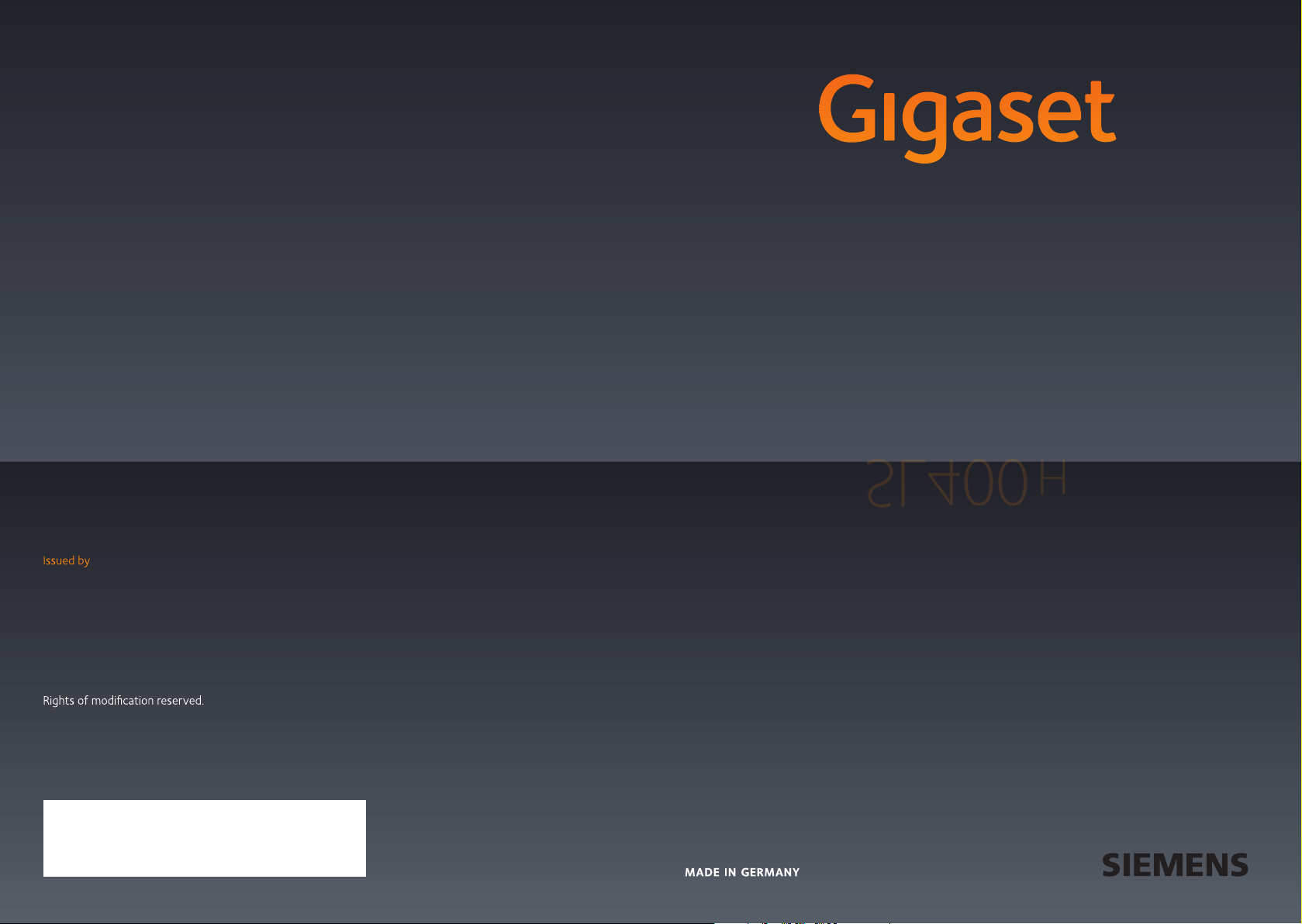
SL400 H
Gigaset Communications GmbH
Frankenstr. 2a, D-46395 Bocholt
Manufactured by Gigaset Communications GmbH
under trademark license of Siemens AG.
As of 1 Oct. 2011 Gigaset products bearing the
trademark 'Siemens' will exclusively use the trademark 'Gigaset'.
© Gigaset Communications GmbH 2010
All rights reserved. Subject to availability.
www.gigaset.com
SL400 H
GIGASET. INSPIRING CONVERSATION.
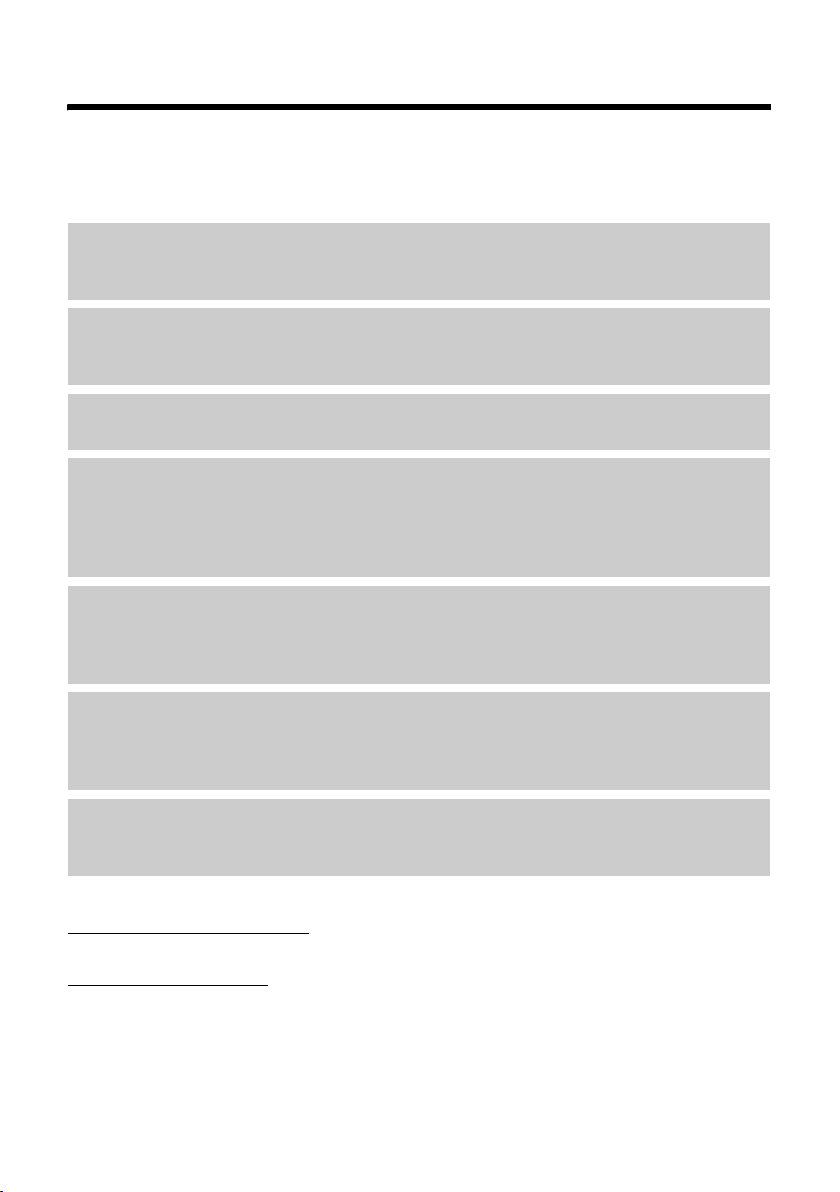
Gigaset SL400H – a kiváló minőségű tartozék
Gigaset SL400H – a kiváló minőségű tartozék
Gratulálunk, Ön a világ eddigi legvékonyabb és legkisebb Gigaset készülékét tartja a kezében.
Ez a telefon új mércét állít eredeti minőségi fém keretével és fém billentyűzetével, 1,8"–os színes
TFT kijelzőjével és beépített funkcióival. A Gigaset készülék a telefonáláson kívül még nagyon
sok mindenre képes:
Bluetooth® és mini USB
Csatlakoztassa mobilegységét egy számítógéphez vagy egy fejhallgatóhoz mini USB
¢ 12. oldal) vagy Bluetooth® (¢ 26. oldal) segítségével.
(
Telefonkönyv maximum 500 névjegykártya számára – naptár és találkozók
Telefonszámok és más adatok menthetők a telefonkönyvbe (¢ 17. oldal). Gépeljen be
találkozókat és születésnapokat a naptárba és adjon meg emlékeztetőket (
Nagy betűméret
A híváslisták és a telefonkönyv jobb olvashatósága (¢29. oldal).
Személyre szabás
Rendeljen hozzá egy egyéni képet minden hívóhoz (¢ 17. oldal), tekintse meg egyéni képeit
képernyőkímélő diabemutatóként (
¢ 30. oldal). Válasszon a kimondottan az Ön SL400 készüléke számára összeállított
(
csengőhang-választékból vagy töltse be a sajátját (
Ha nem (mindig) akarja, hogy csengessen
Hozza ki a legtöbbet a néma tájékoztatásból (¢ 31. oldal), a hívások idővezérléséből
¢ 31. oldal) vagy győződjön meg arról, hogy egyetlen letiltott számról érkező hívás sem
(
kerül jelzésre (
¢ 31. oldal).
¢ 29. oldal) vagy módosítsa a kijelző színsémáját
¢ 31. oldal).
¢ 23. oldal).
Egyéb gyakorlati információk
Szinkronizálhatja egy meglévő Gigaset mobilegység telefonkönyvét (¢19. oldal), használhatja
a gyorshívó funkciót (
¢31. oldal) és beállíthatja a billentyűzet megvilágítását (¢ 30. oldal).
(
Környezetvédelem
Gigaset Zöld Otthon – legyen környezettudatos telefonáláskor is! Az ECO DECT termékeinkről
a következő webhelyen talál részleteket: www.gigaset.com/service.
Telefonjáról a következő webhelyen talál további információkat:
www.gigaset.com/gigasetSL400
Gigaset telefonja megvásárlása után a következő webhelyen regisztrálhatja azt:
ww.gigaset.com/service – ezáltal minden kérdésére még hamarabb megkapja a választ, és az
w
Ön által kért garanciális javítások is még hamarabb megtörténnek.
Töltse kellemesen az idejét új telefonjával!
¢18. oldal), hozzáigazíthatja a Gigaset készüléket kihangosítási igényeihez
.
1

Gyors áttekintés
Gyors áttekintés
16
15
14
13
12
11
10
9
8
i
07:15
INT 1 05 Ápr
Hívások Naptár
V
1 A kijelző készenléti állapotban
2 Az akkumulátor töltöttségi állapota
(
¢11. oldal)
3 Kijelzőgombok (
4 Üzenetek gomb (
A híváslista és az üzenetek megnyitása;
Villog: új üzenet vagy új hívás
5 Letesz gomb, Be/Ki gomb
Hívásbontás, funkció megszakítása, egy
1
2
3
4
5
6
7
menüszinttel vissza (röviden nyomva), vissza
készenléti állapotba (hosszan nyomva),
a mobilegység be-/kikapcsolása (készenléti
állapotban hosszan nyomva)
6 Kettőskereszt gomb
Billentyűzár be/ki (készenléti állapotban hosszan
nyomva),
váltás nagybetűk, kisbetűk és számjegyek között
7 Némítás gomb (
Mikrofon némítása
8 Mini USB port (
9 Mikrofon
10 Flash gomb
– Flash-idő
– Tárcsázási szünet beszúrása (hosszan
megnyomva)
11 Csillag gomb
Csengőhang be/ki (hosszan megnyomva),
fennálló kapcsolat esetén: váltás impulzusos/
hangfrekvenciás tárcsázás között (röviden
megnyomva),
szövegbevitel: különleges karakterek
táblázatának megnyitása
12 1-es gomb
(Hálózati) hangpostafiók hívása (hosszan
megnyomva)
13 Hívásfogadás gomb
Villog: bejövő hívás
Hívásfogadás; újrahívási lista megnyitása
(röviden megnyomva), tárcsázás megkezdése
(hosszan megnyomva)
14 Kihangosítás gomb (
Váltás mobilegység üzemmódból
kihangosítás üzemmódba;
Hívásfogadás; újrahívási lista megnyitása
(röviden megnyomva), tárcsázás megkezdése
(hosszan megnyomva)
15 Vezérlőgomb (
16 Té re rő (
¢11. oldal)
Zöld: Öko mód (
¢4. oldal)
¢21. oldal)
¢16. oldal)
¢12. oldal)
¢16. oldal)
¢12. oldal)
¢23. oldal) bekapcsolva
Figyelem
A kijelző nyelvének megváltoztatásához járjon el az alábbiak szerint (¢ 29. oldal):
Nyomja meg egymás után a v ¢Ï ¢ s ¢ s ¢ s gombokat, majd
megerősítésképpen az
s Válassza ki a megfelelő nyelvet, majd nyomja meg a jobb kijelzőgombot.
2
§OK§ gombot.

Kijelzőszimbólumok
Kijelzőszimbólumok
A beállításoktól és a használati helyzettől függően az alábbi szimbólumok jelennek meg a
kijelzőn:
Tér er ő i(¢11. oldal)
vagy Öko mód+ szimbólum
Bluetooth aktiválása (
fejhallgató/adattároló készülék) csatlakoztatva
Csengőhang kikapcsolva (
vagy tájékoztató hang bekapcsolása (
Billentyűzár bekapcsolva (¢ 13. oldal)
¼ (¢ 23. oldal)
¢ 26. oldal) vagy ô/ õ (Bluetooth
¢ 32. oldal)
¢ 32. oldal)
Az akkumulátor tölt (
Akkumulátortöltési állapot (
i
¼ 08:00
INT 1 05 Ápr
Ã
02 10 09 08
Hívások Naptár
Jelzés
Kapcsolat létesítése
Külső hívás (¢ 16. oldal)
˝
07:15
Ú
V
Ébresztés bekapcsolva és az ébresztés ideje beállítva (¢24. oldal)
Jelenlegi idő
Jelenlegi nap és hónap
A mobilegység neve
Új üzenetek száma:
u à a hálózati hangpostafiókon (¢ 21. oldal)
u ™ a nem fogadott hívások listáján (¢ 21. oldal)
u ¾ az SMS-listában (bázisfüggő)
u az elmulasztott riasztások listáján (¢ 22. oldal)
Kapcsolat létrejött
W
Belső hívás (¢16. oldal)
å
Ø
ó
»
™ ¾
z X
«
Ø
¢ 11. oldal)
¢ 11. oldal)
A kapcsolat nem hozható
létre vagy megszakadt
Ú
Ébresztőóra (¢24. oldal)
ØìÚ
Évforduló (¢ 23. oldal)
ØðÚ
Találkozó (¢23. oldal)
ØáÚ
3

Kijelzőgombok
Más kijelzőszimbólumok
Információk
Lekérdezés
Ð
Művelet befejezve
‰
Váltás fülhallgatóról
kihangosító módra
(
¢ 16. oldal)
Művelet sikertelen
À
Váltás kihangosítóról
fülhallgató módra
(¢ 16. oldal)
‹ Œ
Kijelzőgombok
A kijelzőgombok funkciói az adott helyzettől
függően változnak. Példa:
1
2
Vissza Mentés
1
2
Kérjük, várjon...
¶ Û
Babaőrző bekapcsolva
(¢ 25. oldal)
Á
Szundi üzemmód
(¢ 25. oldal)
°
Főmenü szimbólumok
SMS
Ç ò
Ê
á Â
Ë
É
Ì
Ï
Jelenlegi kijelzőgomb funkciója
1
Kijelzőgombok
2
Fontos kijelzőgombok:
Hívások
Naptár
Opciók
OK
Û
Vissza
Mentés
4
Híváslisták megnyitása.
Naptár megnyitása.
Menü megnyitása további
funkciókhoz.
Választás megerősítése.
Törlés gomb: törlés karakterről
karakterre/szóról szóra jobbról
balra.
Visszalép egy szinttel a
menüben, vagy megszakítja a
műveletet.
Bejegyzés mentése.
Vissza OK
Válasszon szolg.-t
Ç
Bluetooth
ò
További szolg.-ok
É
Híváslista
Ê
SMS (bázisfüggő)
Ë
Hangposta
Ì
Szervezô
á
Telefonkönyv
Â
Beállítások
Ï
Információk a menük használatáról
¢ 13. oldal)
(
Menü áttekintése (
¢ 14. oldal)
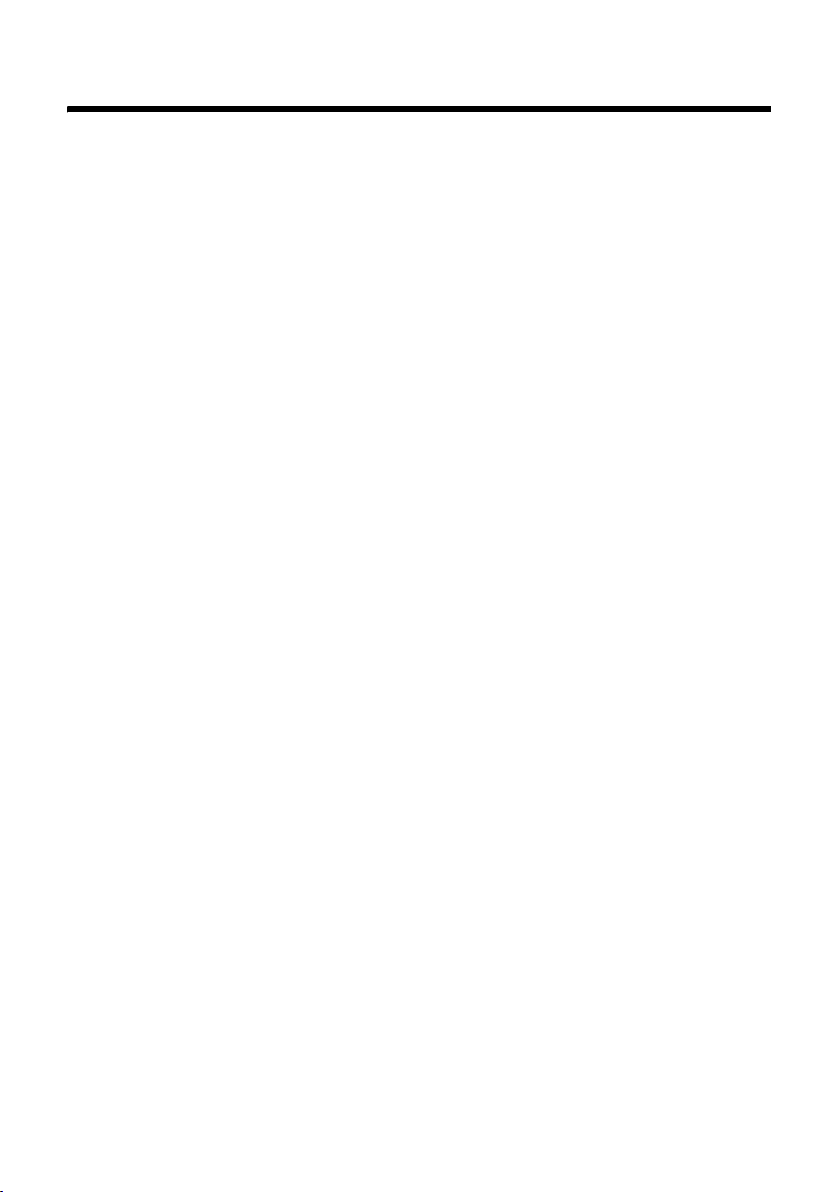
Tar talomjegyzék
Gigaset SL400H – a kiváló minőségű tartozék . . . . . . . . . . . . . . . . . . . . . . . 1
Gyors áttekintés . . . . . . . . . . . . . . . . . . . . . . . . . . . . . . . . . . . . . . . . . . . . . . . . . . . 2
Kijelzőszimbólumok . . . . . . . . . . . . . . . . . . . . . . . . . . . . . . . . . . . . . . . . . . . . . . . 3
Kijelzőgombok . . . . . . . . . . . . . . . . . . . . . . . . . . . . . . . . . . . . . . . . . . . . . . . . . . . . 4
Főmenü szimbólumok . . . . . . . . . . . . . . . . . . . . . . . . . . . . . . . . . . . . . . . . . . . . . 4
Biztonsági előírások . . . . . . . . . . . . . . . . . . . . . . . . . . . . . . . . . . . . . . . . . . . . . . . 7
Az első lépések . . . . . . . . . . . . . . . . . . . . . . . . . . . . . . . . . . . . . . . . . . . . . . . . . . . . 8
A töltő telepítése . . . . . . . . . . . . . . . . . . . . . . . . . . . . . . . . . . . . . . . . . . . . . . . . . . . . . . . . . . . . . 8
A töltő csatlakoztatása . . . . . . . . . . . . . . . . . . . . . . . . . . . . . . . . . . . . . . . . . . . . . . . . . . . . . . . . 8
A mobilegység üzembe helyezése . . . . . . . . . . . . . . . . . . . . . . . . . . . . . . . . . . . . . . . . . . . . . 9
A mobilegység bejelentkeztetése . . . . . . . . . . . . . . . . . . . . . . . . . . . . . . . . . . . . . . . . . . . . 10
A mini USB kapcsolat létrehozása . . . . . . . . . . . . . . . . . . . . . . . . . . . . . . . . . . . . . . . . . . . . . 12
A telefon használata . . . . . . . . . . . . . . . . . . . . . . . . . . . . . . . . . . . . . . . . . . . . . . 12
A vezérlőgomb használata . . . . . . . . . . . . . . . . . . . . . . . . . . . . . . . . . . . . . . . . . . . . . . . . . . . 12
A menük használata . . . . . . . . . . . . . . . . . . . . . . . . . . . . . . . . . . . . . . . . . . . . . . . . . . . . . . . . . 13
A mobilegység be- és kikapcsolása . . . . . . . . . . . . . . . . . . . . . . . . . . . . . . . . . . . . . . . . . . . 13
Billentyűzár be-/kikapcsolása . . . . . . . . . . . . . . . . . . . . . . . . . . . . . . . . . . . . . . . . . . . . . . . . 13
Menü áttekintése . . . . . . . . . . . . . . . . . . . . . . . . . . . . . . . . . . . . . . . . . . . . . . . . . 14
Hívás kezdeményezése . . . . . . . . . . . . . . . . . . . . . . . . . . . . . . . . . . . . . . . . . . . 16
Külső hívás kezdeményezése . . . . . . . . . . . . . . . . . . . . . . . . . . . . . . . . . . . . . . . . . . . . . . . . . 16
Hívás bontása . . . . . . . . . . . . . . . . . . . . . . . . . . . . . . . . . . . . . . . . . . . . . . . . . . . . . . . . . . . . . . . 16
Hívás fogadása . . . . . . . . . . . . . . . . . . . . . . . . . . . . . . . . . . . . . . . . . . . . . . . . . . . . . . . . . . . . . . 16
Kihangosítás mód használata . . . . . . . . . . . . . . . . . . . . . . . . . . . . . . . . . . . . . . . . . . . . . . . . 16
Némítás . . . . . . . . . . . . . . . . . . . . . . . . . . . . . . . . . . . . . . . . . . . . . . . . . . . . . . . . . . . . . . . . . . . . . 16
Belső hívás kezdeményezése . . . . . . . . . . . . . . . . . . . . . . . . . . . . . . . . . . . . . . . . . . . . . . . . . 16
A telefonkönyv és a listák használata . . . . . . . . . . . . . . . . . . . . . . . . . . . . . . 17
Telefonkönyv . . . . . . . . . . . . . . . . . . . . . . . . . . . . . . . . . . . . . . . . . . . . . . . . . . . . . . . . . . . . . . . . 17
Újrahívási lista . . . . . . . . . . . . . . . . . . . . . . . . . . . . . . . . . . . . . . . . . . . . . . . . . . . . . . . . . . . . . . . 20
Híváslisták . . . . . . . . . . . . . . . . . . . . . . . . . . . . . . . . . . . . . . . . . . . . . . . . . . . . . . . . . . . . . . . . . . . 21
Listák megnyitása az Üzenetek gombbal . . . . . . . . . . . . . . . . . . . . . . . . . . . . . . . . . . . . . . 21
Elmulasztott riasztások listája . . . . . . . . . . . . . . . . . . . . . . . . . . . . . . . . . . . . . . . . . . . . . . . . 22
A hálózati hangpostafiók használata . . . . . . . . . . . . . . . . . . . . . . . . . . . . . . 22
ECO DECT . . . . . . . . . . . . . . . . . . . . . . . . . . . . . . . . . . . . . . . . . . . . . . . . . . . . . . . . 23
Találkozó beállítása (naptár) . . . . . . . . . . . . . . . . . . . . . . . . . . . . . . . . . . . . . . 23
Elmulasztott találkozók, évfordulók megjelenítése . . . . . . . . . . . . . . . . . . . . . . . . . . . . 24
Az ébresztőóra beállítása . . . . . . . . . . . . . . . . . . . . . . . . . . . . . . . . . . . . . . . . . 24
Mobilegység használata babaőrzőként . . . . . . . . . . . . . . . . . . . . . . . . . . . . 25
Tar ta lo mj eg yz ék
5
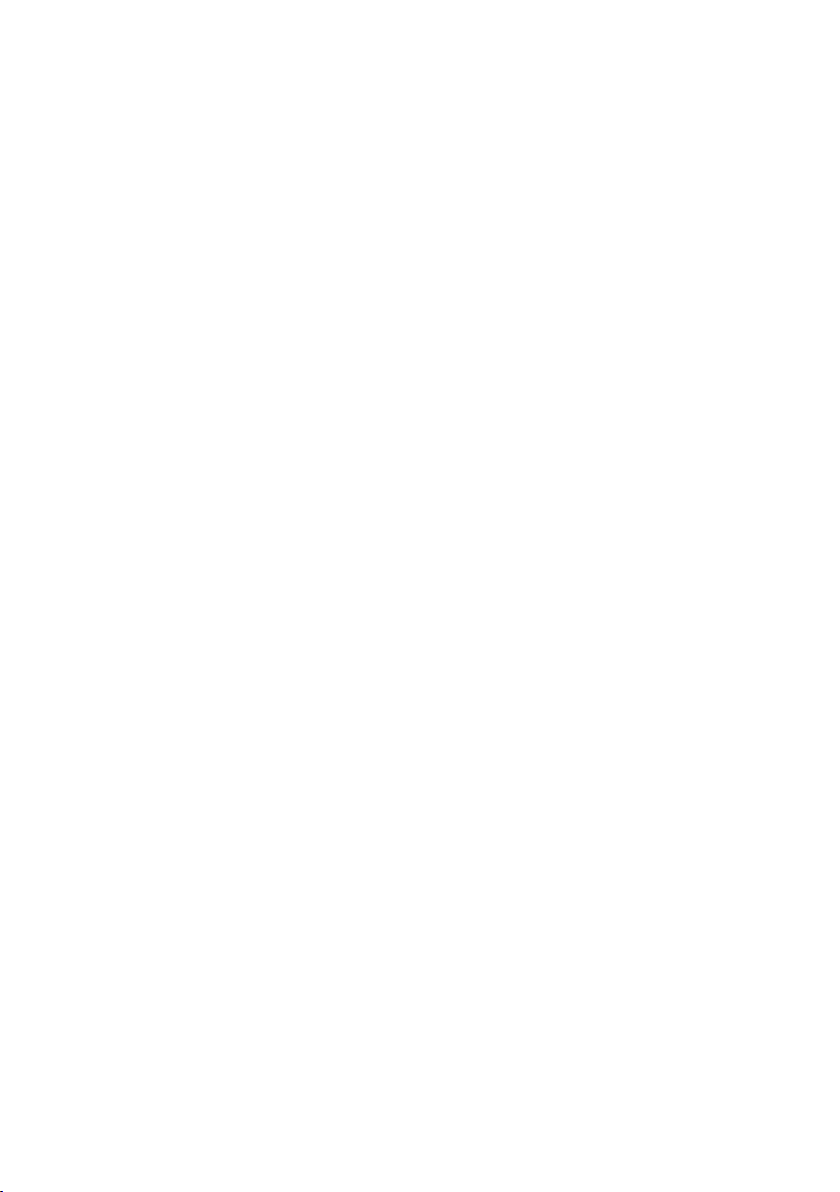
Tar t alo mj eg yz ék
Bluetooth készülékek használata . . . . . . . . . . . . . . . . . . . . . . . . . . . . . . . . . . 26
Mobilegység beállítások meghatározása . . . . . . . . . . . . . . . . . . . . . . . . . . 28
Gyorshívószámok és funkciók . . . . . . . . . . . . . . . . . . . . . . . . . . . . . . . . . . . . . . . . . . . . . . . . 28
A kijelző nyelvének módosítása . . . . . . . . . . . . . . . . . . . . . . . . . . . . . . . . . . . . . . . . . . . . . . 29
A kijelző beállítása . . . . . . . . . . . . . . . . . . . . . . . . . . . . . . . . . . . . . . . . . . . . . . . . . . . . . . . . . . . 29
Billentyűzet megvilágításának beállítása . . . . . . . . . . . . . . . . . . . . . . . . . . . . . . . . . . . . . . 30
Automatikus hívásfogadás be-/kikapcsolása . . . . . . . . . . . . . . . . . . . . . . . . . . . . . . . . . . 30
A hangszóró/kihangosítás hangerejének módosítása . . . . . . . . . . . . . . . . . . . . . . . . . 30
Egy kihangosító profil beállítása . . . . . . . . . . . . . . . . . . . . . . . . . . . . . . . . . . . . . . . . . . . . . . 31
Csengőhangok módosítása . . . . . . . . . . . . . . . . . . . . . . . . . . . . . . . . . . . . . . . . . . . . . . . . . . 31
A Telefonkönyv használata . . . . . . . . . . . . . . . . . . . . . . . . . . . . . . . . . . . . . . . . . . . . . . . . . . . 32
Figyelmeztető hangok be-/kikapcsolása . . . . . . . . . . . . . . . . . . . . . . . . . . . . . . . . . . . . . . 33
Saját körzetszám beállítása . . . . . . . . . . . . . . . . . . . . . . . . . . . . . . . . . . . . . . . . . . . . . . . . . . . 33
A mobilegység alapértelmezett beállításainak visszaállítása . . . . . . . . . . . . . . . . . . . 33
Márkaszerviz és műszaki segítség . . . . . . . . . . . . . . . . . . . . . . . . . . . . . . . . . 34
Kérdések és válaszok . . . . . . . . . . . . . . . . . . . . . . . . . . . . . . . . . . . . . . . . . . . . . . . . . . . . . . . . . 35
Licensz . . . . . . . . . . . . . . . . . . . . . . . . . . . . . . . . . . . . . . . . . . . . . . . . . . . . . . . . . . . . . . . . . . . . . . 35
Jótállás . . . . . . . . . . . . . . . . . . . . . . . . . . . . . . . . . . . . . . . . . . . . . . . . . . . . . . . . . . 36
Környezetünk védelme . . . . . . . . . . . . . . . . . . . . . . . . . . . . . . . . . . . . . . . . . . . 38
Függelék . . . . . . . . . . . . . . . . . . . . . . . . . . . . . . . . . . . . . . . . . . . . . . . . . . . . . . . . . 38
A telefon tisztítása . . . . . . . . . . . . . . . . . . . . . . . . . . . . . . . . . . . . . . . . . . . . . . . . . . . . . . . . . . . 38
Érintkezés folyadékkal . . . . . . . . . . . . . . . . . . . . . . . . . . . . . . . . . . . . . . . . . . . . . . . . . . . . . . . 39
Műszaki adatok . . . . . . . . . . . . . . . . . . . . . . . . . . . . . . . . . . . . . . . . . . . . . . . . . . . . . . . . . . . . . . 39
Szöveg beírása és módosítása . . . . . . . . . . . . . . . . . . . . . . . . . . . . . . . . . . . . . . . . . . . . . . . . 40
Egyéb funkciók elérése a számítógépes kezelőfelületen . . . . . . . . . . . . 40
Tartozékok . . . . . . . . . . . . . . . . . . . . . . . . . . . . . . . . . . . . . . . . . . . . . . . . . . . . . . . 42
Tárgymutató . . . . . . . . . . . . . . . . . . . . . . . . . . . . . . . . . . . . . . . . . . . . . . . . . . . . . 43
6
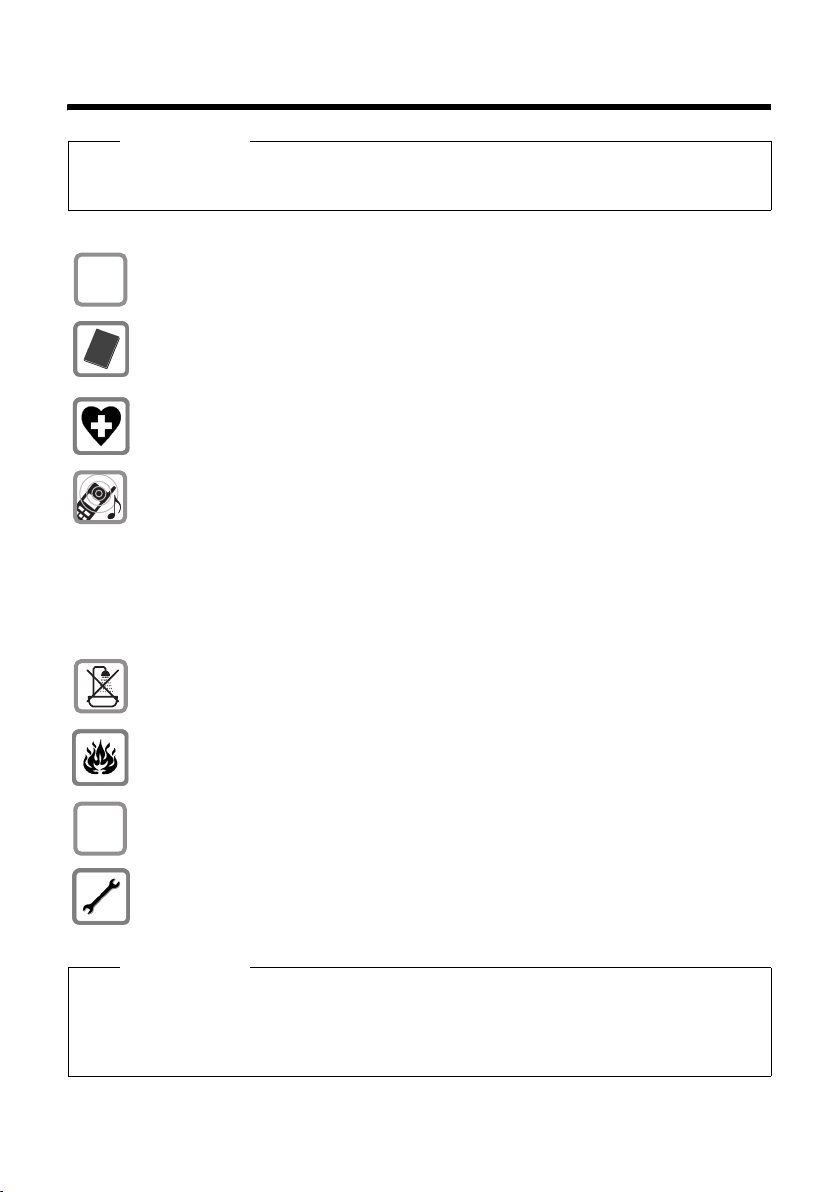
Biztonsági előírások
Biztonsági előírások
Figyelem!
A telefon használata előtt olvassa el ezt a használati útmutatót és a biztonsági előírásokat.
Világosítsa fel gyermekeit ezek tartalmáról és a telefon használatának veszélyeiről.
Kizárólag a mellékelt hálózati tápegységet használja, a bázis alján lévő jelölésnek
$
megfelelően.
Csak olyan újratölthető akkumulátorokat használjon, amelyek megfelelnek
a 39. oldalon előírt specifikációknak, ellenkező esetben ez komoly
egészségkárosodást vagy személyi sérülést okozhat.
A telefon használata zavarhatja a közelben lévő orvosi berendezések működését.
Kérjük, tartsa be a helyi műszaki előírásokat, például orvosi rendelőben.
Ne tartsa a füléhez a mobilegységet a hátoldalával, amikor kicseng, illetve amikor
be van kapcsolva a kihangosító funkció. Ebben az esetben ugyanis súlyos és tartós
halláskárosodást szenvedhet.
Az Ön Gigaset telefonja kompatibilis a piacon kapható digitális hallókészülékek
többségével. Azonban a tökéletes együttműködés ezekkel az eszközökkel nem
garantálható.
A mobilegység interferenciát okozhat az analóg hallókészülékekben. Ha segítségre
van szüksége, forduljon a hallókészülék gyártójához.
Ne helyezze el a bázist vagy a töltőt fürdőszobában vagy zuhanyzóban. A bázis és
a töltő nem fröccsenésálló (
¢ 39. oldal).
Ne használja a telefont robbanásveszélyes környezetben, például festékboltban.
ƒ
A Gigaset készüléket kizárólag a használati útmutatóval együtt adja tovább
harmadik személynek.
A meghibásodott bázist vonja ki a használatból, vagy javítassa meg egy
márkaszervizben, mert az ilyen készülék interferenciát okozhat más vezeték nélküli
szolgáltatásoknál.
Figyelem
u A használati útmutatóban ismertetett funkciók némelyike nem érhető el minden
országban vagy szolgáltatónál.
u A készüléket nem lehet használni áramszünet esetén. Sürgősségi hívásokat sem lehet
kezdeményezni.
7
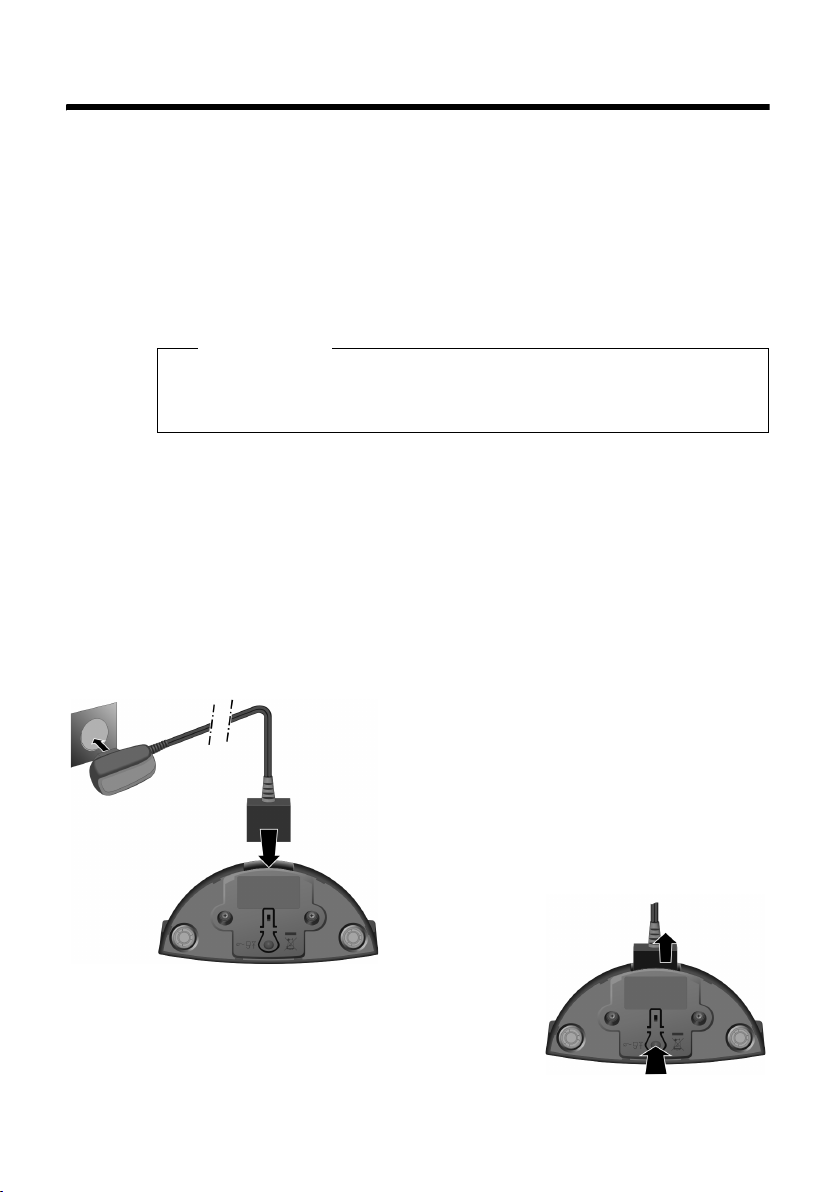
Az első lépések
Az első lépések
A csomag tartalmának ellenőrzése: Egy Gigaset mobilegység, egy akkumulátor,
egy akkumulátorfedél, egy töltő, egy hálózati adapter a töltőhöz, egy övcsipesz,
egy használati útmutató.
A töltő telepítése
A töltőt +5°C és +45°C közötti hőmérsékletű, száraz helyiségben való használatra
tervezték.
¤ A töltőt csúszásmentes felületre helyezze.
Figyelem
Ügyeljen a bázis hatótávolságára.
Ez a szabadban, nyílt területen legfeljebb 300 m, épületen belül pedig legfeljebb
50 m. Az Öko mód (
A telefon talpa általában nem hagy nyomot a bútorok felületén. A bútoriparban
használt fényezések és felületkezelések változatossága miatt azonban nem lehet
teljes mértékben kizárni ennek lehetőségét.
Figyelem:
u Soha ne tegye ki a telefont a következő behatásoknak: hőforrások, közvetlen
napsugárzás, más elektromos készülékek.
u Óvja Gigaset készülékét a nedvességtől, portól, maró folyadékoktól és gőzöktől.
¢23. oldal) bekapcsolásakor a hatótávolság csökken.
A töltő csatlakoztatása
2
¤ Csatlakoztassa a tápegység lapos
csatlakozóját 1.
1
A csatlakozó leválasztásához a töltőről nyomja meg
a kioldógombot 3 és húzza ki a dugót 4.
8
¤ Csatlakoztassa a hálózati
tápegységet a fali
csatlakozóaljzathoz 2.
4
3
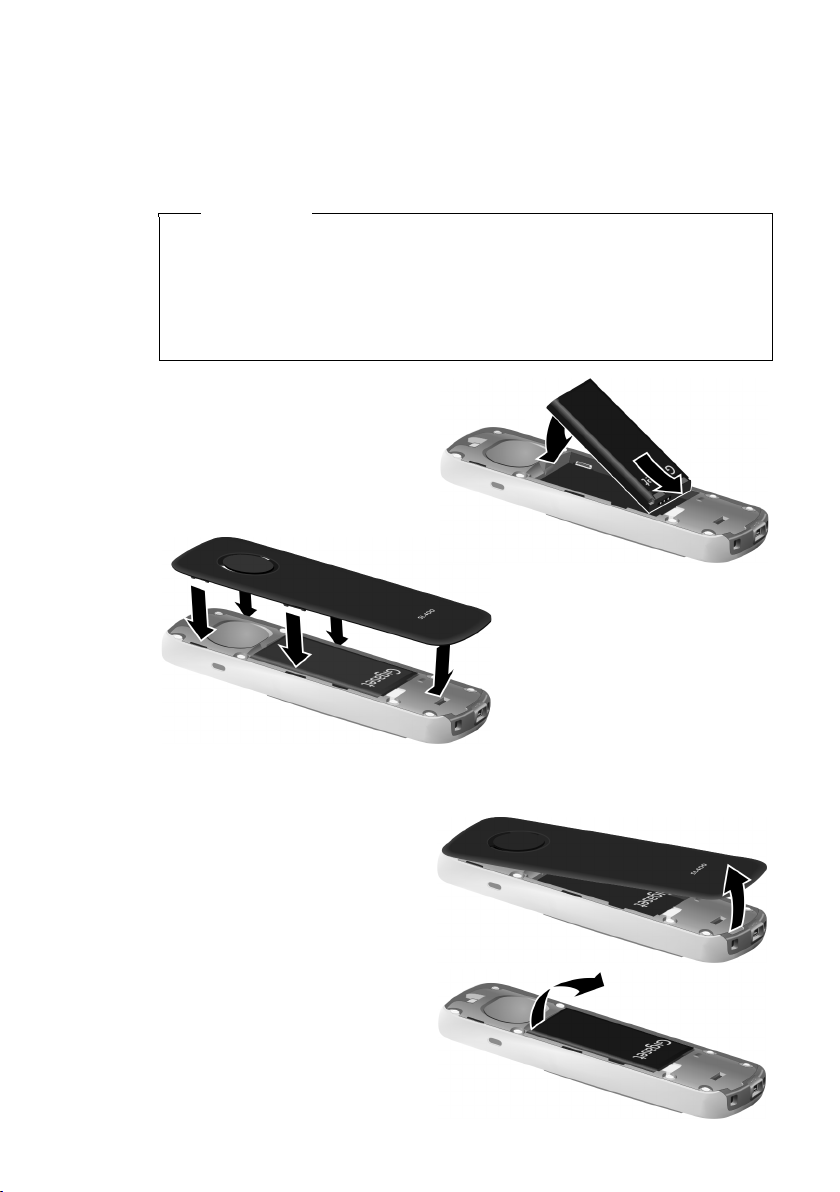
A mobilegység üzembe helyezése
A kijelzőt műanyag fólia védi.
Kérjük, távolítsa el a védőfóliát!
Az akkumulátor behelyezése és az akkumulátorfedél lezárása
Figyelem
Csak a Gigaset Communications GmbH (¢ 39. oldal) által ajánlott újratölthető
akkumulátorokat használja, mert ellenkező esetben komoly
egészségkárosodást és személyi sérülést okozhat. Előfordulhat például, hogy az
akkumulátor külső tokozása megsérül, de az akkumulátor akár fel is robbanhat.
Az ajánlottól eltérő típusú akkumulátor használata meghibásodást vagy
károsodást okozhat a készülékben is.
Az első lépések
¤ Először helyezze be az
akkumulátort annak érintkezési
felületével lefelé a.
b
a
¤ Ezután nyomja meg az
akkumulátor alsó felét b, amíg
az a helyére nem pattan.
¤ Először igazítsa az
akkumulátorfedél oldalán
található füleket a házon
található mélyedésekhez.
¤ Ezután nyomja meg
a fedelet, amíg az
a helyére nem pattan.
Az akkumulátorfedél ismételt megnyitásához az akkumulátor visszahelyezése
érdekében:
¤ Távolítsa el az övcsipeszt.
¤ Helyezze a körmét a ház alján
található mélyedésbe,
majd húzza felfelé az
akkumulátorfedelet.
Az akkumulátor cseréjéhez,
helyezze a körmét a borításon
található mélyedésbe, majd
húzza az akkumulátort felfelé.
9

Az első lépések
A mobilegység behelyezése a töltőbe
¤ A mobilegységet helyezze a töltőbe úgy, hogy a kijelző elölről látható legyen.
Az akkumulátor feltöltéséhez hagyja a mobilegységet a töltőben.
Figyelem
A mobilegységet csak a kifejezetten hozzá illő típusú bázisba vagy töltőbe helyezze.
A mobilegység bejelentkeztetése
A Gigaset készülék legfeljebb négy bázisra jelentkeztethető be. A mobilegységet
a mobilegységen (1) és a bázison (2) is be kell jelentkeztetnie.
A bejelentkeztetés sikeres befejezése után a mobilegység visszatér készenléti
állapotba. A kijelzőn megjelenik a mobilegység belső száma, például INT 1.
Egyéb esetben ismételje meg a műveletet.
1) A mobilegységen
Regisztr.
¤ Nyomja meg a §Regisztr.§
kijelzőgombot a bejelentkeztetés
elindításához.
A megjelenő üzenet arról értesíti
a felhasználót, hogy a mobilegység
keresi a megfelelő bázist a
bejelentkezéshez.
Figyelem
Ha a mobilegység már bejelentkezett legalább egy bázisra, akkor az alábbiak
szerint járjon el:
Ï
¢
v
Ha a mobilegység már bejelentkezett négy bázisra, válassza ki a kívánt bázist.
¢ Regisztrálás ¢ Kézibesz. regisztr.
2) A bázison
60 másodpercen belül nyomja le hosszan a bázisállomás bejelentkezés/keresés
gombját (kb. 3 másodpercig).
Figyelem
A mobilegységek kijelentkeztetésére vonatkozó információk a bázis
kézikönyvében találhatók.
10

Az első lépések
Az akkumulátor első feltöltése és kisütése
A töltöttségi szint helyes kijelzése csak azt követően lehetséges, hogy az akkumulátort
először teljesen feltölti, és a használat során lemeríti.
¤ Helyezze a mobilegységet a töltőbe három
órára.
¤ Az akkumulátor teljes
feltöltése után vegye
3óra
Figyelem
u Az első feltöltést és lemerítést követően a mobilegységet minden
beszélgetés után visszahelyezheti a töltőbe.
u A töltést és a lemerítést mindig ismételje meg, ha a mobilegységből
eltávolítja, majd újra behelyezi az akkumulátort.
u A töltés során az akkumulátor felmelegedhet, ez azonban nem jelent
veszélyt.
u Műszaki okokból az akkumulátor kapacitása idővel csökken.
ki a mobilegységet
atöltőből, és csak
a teljes lemerítés után
helyezze vissza.
A kijelző készenléti állapotban
A bejelentkeztetés és a pontos idő beállítása után készenléti állapotban a következők
láthatók a kijelzőn (példa).
Kijelzések
u Térerő a bázis és a mobilegység között:
– Magas – alacsony térerő: Ð iÑÒ
– Nincs térerő: | villog
Zöld: Öko mód (
u Akkumulátortöltési állapot:
– { fehér: több mint 66%-osan feltöltve
– { fehér: 33% és 66% között feltöltve
– y fehér: 10% és 33% között feltöltve
– y piros: 10% alatt feltöltve
– y piros színnel villog: az akkumulátor majdnem üres
(10 percnél kevesebb beszélgetési idő)
– xyxyx{x{fehér: akkumulátor feltöltése
¢ 23. oldal)
i V
07:15
INT 1 04 Ápr
Hívások Naptár
11
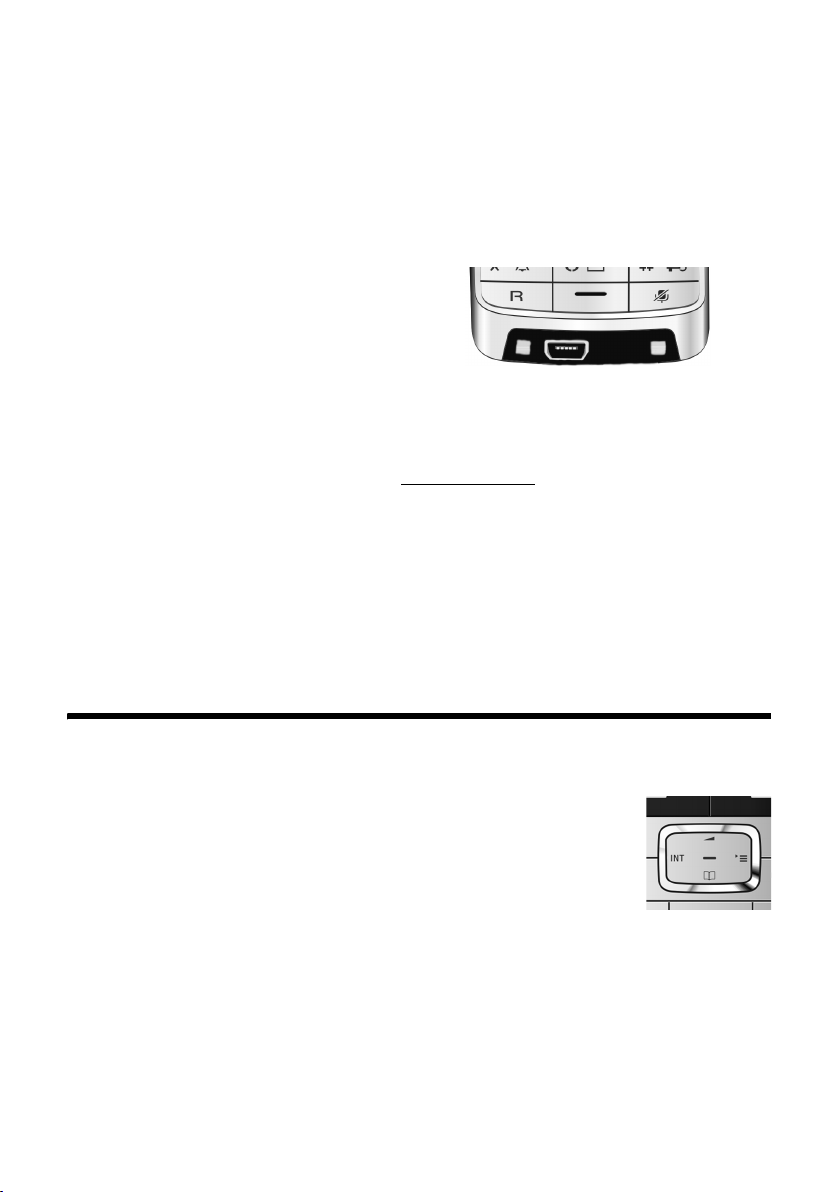
A telefon használata
u INT 1
Mobilegység belső neve
Ha az Öko mód+ (
bal felső sarkában.
¢ 23. oldal) be van kapcsolva, a ¼ szimbólum látható a kijelző
Telefonja most már üzemképes!
A mini USB kapcsolat létrehozása
A mini USB kapcsolat a Gigaset
mobilegység alsó részén található.
A mobilegység csatlakoztatása a dugós csatlakozókkal
A mobilegységet egy 2,5 mm-es jack dugós csatlakozóval csatlakoztathatja,
egy USB-jack adapter használatával (a munkaszervizben kapható).
Lásd a vonatkozó terméklapot a www.gigaset.com
mobilegységekre vonatkozó információkhoz.
A mobilegység hangereje megfelel a fülhallgató hangerő-beállításainak.
Az USB-adatkábel csatlakoztatása
Csatlakoztathat egy normál USB-kábelt egy USB mini-B csatlakozóval
a mobilegység számítógéppel való szinkronizálása érdekében. A funkció
használatához a Gigaset QuickSync szoftvert kell telepíteni (
webhelyen, az ajánlott
¢ 40. oldal).
A telefon használata
A vezérlőgomb használata
A továbbiakban a Vezérlőgombnak azt a végét, amelyet
a mindenkori kezelés állapotban meg kell nyomnia, sötét
szín jelöli (felső, alsó, jobb, bal, középen), például,
v = „a vezérlőgomb jobb oldalát kell megnyomni” vagy
w = „a vezérlőgomb középső részét kell megnyomni”.
A vezérlőgomb közepének funkciói
Helyzettől függően a gomb különböző funkciókkal rendelkezik.
u Készenléti állapotban a gomb megnyitja a főmenüt.
u Az almenükben, valamint a kiválasztási és beviteli mezőkben a gomb
a kijelzőgombok funkcióját veszi fel:
12
§OK§, §Igen§, §Mentés§, §Kiválaszt§ vagy §Változt.§.
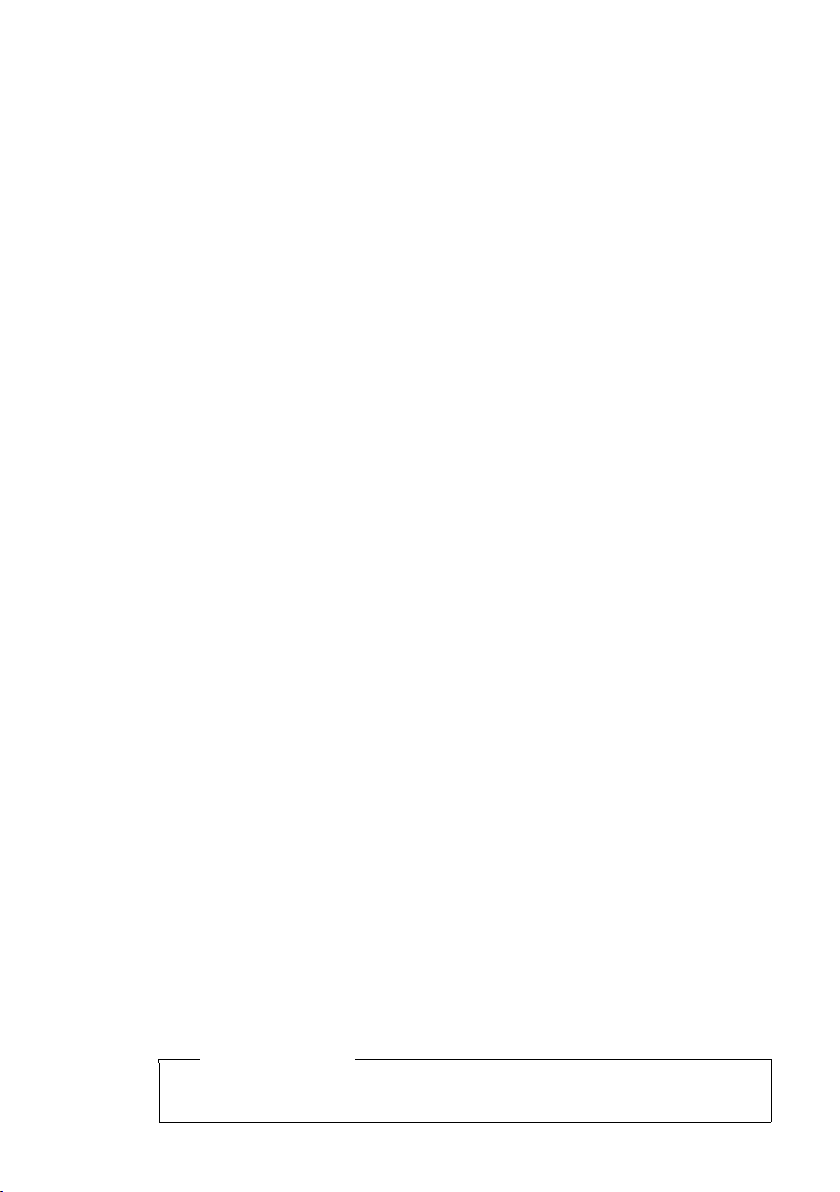
A menük használata
A menünézet megjelenítése kiterjeszthető (Szakértő mód •) vagy egyszerűsíthető.
A Szakértő mód az alapértelmezett beállítás.
Főmenü (első menüszint)
¤ Készenléti állapotban nyomja meg a vezérlőgomb jobb oldalát v a főmenü
megnyitásához.
¤ Válassza ki a kívánt funkciót a p vezérlőgomb segítségével, majd nyomja meg
§OK§ gombot.
az
Almenük
Az almenükben található funkciók lista formájában jelennek meg.
¤ Lapozzon a kívánt funkcióhoz a q vezérlőgombbal, majd nyomja meg az §OK§
gombot.
Visszatérés készenléti állapotba
Ha a menü tetszőleges helyéről vissza kíván térni készenléti állapotba:
¤ Nyomja meg hosszan a Letesz gombot a.
vagy:
¤ Ne nyomjon meg semmilyen gombot: 2 perc múlva a kijelző automatikusan
visszatér készenléti állapotba.
§OK§, §Igen§ vagy §Mentés§ gomb megnyomásával jóvá nem hagyott, illetve az
Az
ezekkel nem mentett módosítások elvesznek.
A telefon használata
A mobilegység be- és kikapcsolása
a A telefon készenléti állapotában nyomja meg és tartsa lenyomva
a Letesz gombot (ekkor megerősítő hangjelzés hallatszik) a mobilegység
kikapcsolásához.
Nyomja meg és tartsa lenyomva a Letesz gombot ismét a mobilegység
bekapcsolásához.
Billentyűzár be-/kikapcsolása
A billentyűzár megakadályozza a telefon nem szándékos használatát.
# Nyomja meg hosszan a kettőskereszt gombot készenléti állapotban
a billentyűzár be- vagy kikapcsolásához. A készülék megerősítő
hangjelzést ad.
Amikor a billentyűzár be van kapcsolva és Ön megnyom egy gombot,
figyelmeztető üzenet jelenik meg.
A billentyűzár automatikusan felold, amikor bejövő hívás érkezik. A hívás végeztével
a billentyűzár újra bekapcsol.
Figyelem
Amikor a billentyűzár be van kapcsolva, akkor a vészhívószámokat sem tudja
tárcsázni.
13

Menü áttekintése
Menü áttekintése
Egyszerűsített és szakértő mód beállítása
A menü nézet megjelenítése kiterjeszthető (Szakértő mód •) vagy egyszerűsíthető.
A Szakértő mód az alapértelmezett beállítás. Azokat a menübeállításokat, amelyek csak
szakértő módban érhetők el, az
A beállítások módosítása:
Válassza a v ¢ Ï ¢ Menünézet ¢Egyszerű vagy Tel je s (Szakértő mód) ¢ §Kiválaszt§
lehetőséget (az aktív módot a következőképpen jelöljük: Ø)
A főmenü megnyitása: nyomja meg a v gombot, amikor a telefon készenléti
módban van.
Válasszon szolg.-t
Ç
Bluetooth
ò
Aktiválás ¢26. oldal
Headsetet keres
Adat-eszközt keres
Ismert eszközök
Saját eszköz
További s zolg.- ok
É
Helyiségfigyelés ¢25. oldal
Telefonkönyv Képernyôvédôk ¢32. oldal
•
ikon jelzi.
•
(bázisfüggő menü)
¢27. oldal
¢27. oldal
¢27. oldal
¢28. oldal
Hívó-képek
Hangok
Kapacitás
¢32. oldal
¢32. oldal
¢32. oldal
Híváslista
Ê
Minden hívás ¢ 21. oldal
Kimenô hívások
Fogadott hívások
Elmul. hívások
SMS
Ë
Hangposta
Ì
Szervezô
á
Naptár ¢23. oldal
Ébresztôóra
Elmul. riasztások
14
¢21. oldal
¢21. oldal
¢21. oldal
(bázisfüggő menü)
(bázisfüggő menü)
¢24. oldal
¢24. oldal

Menü áttekintése
Te le fo nk ön yv
Â
Beállítások
Ï
Dátum/Idô
Hangbeállítások Készülék hangereje
¢17. oldal
Kihangosító profilok
•
Rezgetés
Csengôhang (kézib.)
•
Kijelzô + Bill. Képernyôvédô
Nagy betűk
Színsémák
•
Bill. megvilágítása
Nyelv
Regisztrálás Kézibesz. regisztr.
Telefónia Autom. felvétel ¢30. oldal
•
¢29. oldal
Kézibesz. kijelentk. (bázisfüggő)
Bázisválasztás
(további bázisfüggő almenük)
¢30. oldal
¢31. oldal
Figyelm. hangok ¢33. oldal
¢31. oldal
¢31. oldal
Tar tá s- zen e (bázisfüggő)
¢29. oldal
¢29. oldal
¢30. oldal
Kijelzô háttérfénye ¢30. oldal
¢30. oldal
¢10. oldal
¢10. oldal
Rendszer Kézibesz. visszaáll. ¢33. oldal
•
(további bázisfüggő almenük)
Menünézet Egyszerű
Tel je s
Öko mód Öko mód (bázisfüggő)
Öko mód+ (bázisfüggő)
¢14. oldal
¢14. oldal
15

Hívás kezdeményezése
Hívás kezdeményezése
Külső hívás kezdeményezése
A külső hívások a nyilvános telefonhálózatba
irányuló hívások.
~c Írja be a hívószámot, és nyomja
meg a Hívásfogadás gombot.
vagy:
c~ Nyomja meg hosszan a
Hívásfogadás gombot c,
majd írja be a számot.
A Letesz gomb a megnyomásával
megszakíthatja a tárcsázást.
Hívás bontása
a Nyomja meg a Letesz gombot.
Hívás fogadása
A bejövő hívást a mobilegység háromféle
módon jelzi: csengéssel, a kijelzőn
megjelenő felirattal és a hívásfogadás
gomb c villogásával.
A hívást a következőképpen fogadhatja:
¤
A Hívásfogadás gomb c
megnyomásával.
¤
A Kihangosítás gomb d megnyomásával.
¤
A
§Felvesz§
kijelzőgomb megnyomásával.
Ha a mobilegység a töltőállomásban van, és
be van kapcsolva az Autom. felvétel funkció
¢ 30. oldal), akkor a mobilegység
(
automatikusan fogadja a hívást, amikor
Ön kiveszi a töltőállomásból.
A csengőhang kikapcsolásához nyomja meg
§Csendes§ kijelzőgombot. A hívást
a
mindaddig fogadhatja, amíg látható a
kijelzőn.
Kihangosítás mód használata
Különböző kihangosító profilokat állíthat be,
hogy telefonját optimálisan a környezethez
igazítsa.
Kihangosítás be-/kikapcsolása
Bekapcsolás tárcsázáskor
~d Írja be a hívószámot, és nyomja
meg a Kihangosítás gombot.
Váltás a mobilegység és a kihangosítás
között
d Nyomja meg a Kihangosítás
gombot.
Ha beszélgetés közben a mobilegységet
a töltőállomásba szeretné helyezni:
¤ Nyomja le hosszan a d kihangosító
gombot, miközben behelyezi
a mobilegységet a bázisba/töltőbe
és még további 2 másodpercig.
A kihangosítás hangerejének módosításáról
¢ 30. oldal).
(
Némítás
Hívás közben a mobilegység mikrofonját
kikapcsolhatja.
h A mobilegység némításához
nyomja meg a gombot.
A kijelzőn megjelenik a
Mikrofon Ki felirat.
Nyomja meg újra a gombot a
némítás feloldásához.
Belső hívás kezdeményezése
Az azonos bázisra bejelentkeztetett
mobilegységek közötti belső hívások
díjmentesek.
Egy bizonyos mobilegység hívása
u Kezdeményezzen belső hívást.
~ Írja be a mobilegység
hívószámát.
16

A telefonkönyv és a listák használata
vagy:
s Válassza ki a mobilegységet.
c Nyomja meg a hívásfogadás
gombot.
Minden mobilegység hívása
(„gyűjtőhívás“)
u Nyomja meg hosszan.
vagy:
u Kezdeményezzen belső hívást.
* Nyomja meg a csillag gombot.
vagy
Gyűjtô Válassza a Gyűjtő lehetőséget.
c Nyomja meg a hívásfogadás
gombot.
Ekkor a készülék minden mobilegységet
felhív.
Hívás bontása
a Nyomja meg a Letesz gombot.
A telefonkönyv és a listák
használata
Tel ef on kö ny v
Több mint 500 bejegyzést menthet
a címlistában.
Készenléti állapotban a s gombbal lehet
megnyitni a telefonkönyvet.
A bejegyzések hosszúsága
3 hívószám: egyenként max. 32 számjegy
Keresztnév és
vezetéknév: egyenként max. 16 karakter
E-mail cím: max. 64 karakter
Hívószám mentése a telefonkönyvben
s ¢ <Új bejegyzés>
¤ A következő mezőkbe írhat be adatokat:
Keresztnév:/Vezetéknév:
Írja be a keresztneveket és/vagy
vezetékneveket. (A szöveg és a speciális
karakterek beviteléről itt olvashat:
¢ 40. oldal.)
Tel e fo n: /Telefon (Iroda):/Telefon (mobil):
Adjon meg egy hívószámot legalább
az egyik mezőben.
E-mail:
Adja meg az e-mail címet.
Évforduló:
Válassza a Be vagy a Ki lehetőséget.
A Be beállításnál:
Adja meg az Évforduló (dátum) és az
Évforduló (Idô) értékét, és válassza ki az
emlékeztető típusát: Évforduló (Jelzés)
¢ 19. oldal).
(
Hívódallam (VIP):
A telefonkönyv-bejegyzést megjelölheti
VIP-ként (nagyon fontos személyként),
és külön csengőhangot rendelhet hozzá.
Előfeltétel: Hívószámkijelzés (CLIP).
Hívókép:
Válassza ki az adott személy hívása
esetén a kijelzőn megjelenítendő
képet (lásd „A Telefonkönyv használata”,
32. oldal).
Előfeltétel: Hívószámkijelzés (CLIP).
§Mentés§ Nyomja meg a kijelzőgombot.
Telefonkönyv-bejegyzés kiválasztása
s Nyissa meg a telefonkönyvet.
Az alábbi lehetőségek közül választhat:
u A s vezérlőgombbal görgessen végig a
bejegyzéseken, amíg a kívánt névhez
nem ér.
u Adja meg a név első betűit (legfeljebb
nyolcat), és szükség esetén gördítsen a
kívánt bejegyzéshez a s gombbal.
17

A telefonkönyv és a listák használata
Kiválasztás a telefonkönyvből
s ¢ s (Bejegyzés kiválasztása)
c Nyomja meg a Hívásfogadás
gombot.
(Ha több szám van megadva
a bejegyzéshez, válassza ki
a kívánt számot a rgomb
megnyomásával, és nyomja
meg ismét a Hívásfogadás
gombot c.)
A készülék tárcsázza
a hívószámot.
Telefonkönyv bejegyzéseinek szervezése
Bejegyzések megtekintése
s ¢ s (Bejegyzés kiválasztása)
§Megnéz§ Nyomja meg a kijelzőgombot.
Megjelenik a bejegyzés.
§Opciók§ Nyomja meg a kijelzőgombot.
A q gombbal a következő funkciók közül
választhat:
Megjelenítés
Tárolt hívószám módosításához,
kiegészítéséhez vagy új bejegyzésként
történő mentéséhez nyomja meg a Ó
gombot a hívószám megjelenése után.
Törlés
Törli a kiválasztott bejegyzést.
Küldés
Belsôre: Átküld egy bejegyzést egy
mobilegységre (
vCard-ot SMS-ben: Elküld egy
bejegyzést névjegykártyaként SMS-ben.
vCard Bluetoothon: Bluetooth
kapcsolaton keresztül elküld egy
bejegyzést vCard formátumban.
¢ 19. oldal).
Bejegyzések módosítása
s ¢ s (Bejegyzés kiválasztása)
§Megnéz§ §Szerk.§
Nyomja meg a kijelzőgombokat
egymás után.
¤ Hajtsa végre a módosításokat, majd
mentse azokat.
További funkciók használata
s ¢ s (Bejegyzés kiválasztása)
¢ §Opciók§ (Menü megnyitása)
A q gombbal a következő funkciók közül
választhat:
Megjelenítés
Módosít vagy kiegészít egy mentett
hívószámot, majd tárcsázza a c
gombbal, vagy új bejegyzésként menti:
ehhez nyomja meg a Ógombot,
amikor a szám megjelenik a kijelzőn.
Szerkesztés
Módosítja a kiválasztott bejegyzést.
Törlés
Törli a kiválasztott bejegyzést.
Küldés
Belsôre: Átküld egy bejegyzést egy
mobilegységre (
vCard-ot SMS-ben: Elküld egy
bejegyzést névjegykártyaként SMS-ben.
vCard Bluetoothon: Bluetooth
kapcsolaton keresztül elküld egy
bejegyzést vCard formátumban.
Lista törlése
Tör ö l
minden
Lista küldése
Belsôre: A teljes listát átküldi egy
mobilegységre (
vCard Bluetoothon
névjegykártyaként Bluetooth kapcsolaton
keresztül.
Kapacitás
Megjeleníti, hogy még hány bejegyzésnek
van hely a telefonkönyvben (
¢ 19. oldal).
bejegyzést a telefonkönyvből.
¢ 19. oldal).
: A teljes listát átküldi
¢
17. oldal).
A gyorshívógombok használata
¤ Nyomja meg hosszan a megfelelő
gyorshívógombot (
¢ 28. oldal).
18

A telefonkönyv és a listák használata
Telefonkönyv átküldése másik mobilegységre
Előfeltételek:
u A küldő és a fogadó mobilegységet
azonos bázisra kell bejelentkeztetni.
u A másik mobilegység és a bázis
telefonkönyv-bejegyzéseket tud küldeni
és fogadni.
¢ s (Bejegyzés kiválasztása)
s
¢ §Opciók§ (Menü megnyitása)
¢ Küldés/Lista küldése
¢ Belsôre
s Válassza ki a fogadó mobilegység
belső számát, majd nyomja meg
§OK§ gombot.
az
Több bejegyzést is átküldhet egymás után,
ha a Bejegyzés másolva. Következô
másolása? kérdésnél az
választja.
§Igen§ lehetőséget
Névjegykártya fogadása Bluetooth segítségével
Ha egy, az „Ismert eszközök” listában
¢ 27. oldal) található készülék elküld egy
(
névjegykártyát az Ön mobilegységére, akkor
ez a folyamat automatikusan lezajlik. Ön
a kijelzőn értesül erről.
Ha a küldő készülék nem szerepel a listában,
akkor meg kell adni a küldő készülék PIN-kódját:
~ Írja be a küldést végző
Bluetooth készüléket, és nyomja
§OK§ gombot.
meg az
Az átvitt névjegykártya mostantól
megtalálható a telefonkönyvben.
A megjelenített hívószám másolása a telefonkönyvbe
Átmásolhatja a listákon, például a híváslistán
és az újrahívási listán, vagy egy SMS-ben,
megjelenő számokat.
Megjelenik egy hívószám:
§Opciók§ ¢Tel.könyvbe másol
¤ Töltse ki a bejegyzést (¢17. oldal).
Hívószám vagy e-mail cím kiírása a telefonkönyvből
A telefon használata közben is megnyithatja
a telefonkönyvet, hogy kiírjon egy
hívószámot vagy e-mail címet. A
mobilegységnek ehhez nem kell készenléti
állapotban lennie.
¤ Az adott helyzettől függően a s vagy
a gomb segítségével nyithatja ki a
telefonkönyvet Ó.
q Válasszon ki egy bejegyzést
¢ 17. oldal).
(
Évforduló tárolása a telefonkönyvben
s ¢ s (Bejegyzés kiválasztása)
§Megnéz§ §Szerk.§
Nyomja meg a kijelzőgombokat
egymás után.
s Ugorjon az Évforduló sorra.
v Válassza a Be lehetőséget.
¤ A következő mezőkbe írhat be adatokat:
Évforduló (dátum)
Adja meg a napot/hónapot/évet
8 számjeggyel.
Évforduló (Idô)
Adja meg az órát/percet az emlékeztető
híváshoz 4 számjeggyel.
Évforduló (Jelzés)
Válassza ki az emlékeztető típusát.
§Mentés§ Nyomja meg a kijelzőgombot.
Évfordulók kikapcsolása
s ¢ s (Bejegyzés kiválasztása)
§Megnéz§ §Szerk.§
Nyomja meg a kijelzőgombokat
egymás után.
s Ugorjon az Évforduló sorra.
v Válassza a Ki lehetőséget.
§Mentés§ Nyomja meg a kijelzőgombot.
19

A telefonkönyv és a listák használata
Évfordulóra emlékeztető hívás
Készenléti állapotban egy emlékeztető hívás
jelenik meg a mobilegység kijelzőjén, a belső
hívásokhoz beállított csengőhanggal és
hangerővel (
A következőkre nyílik lehetősége:
§SMS§ SMS írása (bázisfüggő).
§Ki§ A kijelzőgomb megnyomása az
Ha telefonál, akkor az emlékeztető hívást
csak egyetlen emlékeztető hang jelzi.
A hívások alatt kijelzett és még nem
nyugtázott évfordulók az Elmul. riasztások
listára kerülnek (
¢ 31. oldal).
emlékeztető hívás fogadásához
és megszakításához.
¢ 22. oldal).
Újrahívási lista
Az újrahívási lista a húsz legutoljára
tárcsázott hívószámot (max. 32 számjegy)
tartalmazza. Amennyiben a hívószámok
egyikét a telefonkönyv tartalmazza,
a hívószámhoz tartozó név jelenik meg
akijelzőn.
Kézi újrahívás
c Nyomja meg a gombot röviden.
s Válasszon egy bejegyzést.
c Nyomja meg újra a Hívásfogadás
gombot. A készülék tárcsázza
a hívószámot.
Ha egy név jelenik meg, akkor a
gomb megnyomásával megjelenítheti
a névhez tartozó hívószámot.
§Megnéz§
Az újrahívási lista bejegyzéseinek kezelése
c Nyomja meg a gombot röviden.
s Válasszon egy bejegyzést.
§Opciók§ Nyissa meg a menüt.
A q gombbal a következő funkciók közül
választhat:
Tel.könyvbe másol
Átmásol egy bejegyzést a telefonkönyvbe.
Automat. újrahívás
A készülék rendszeres időközönként
(legalább 20 másodpercenként)
tárcsázza a kiválasztott hívószámot.
A Hívásfogadás gomb c villog;
a kihangosítás pedig bekapcsol.
– A felhasználó válaszol:
Nyomja meg a Hívásfogadás c
gombot. A funkció kikapcsol.
– A felhasználó nem válaszol:
A hívás kb. 30 másodperc után
megszakad.
Valamely tetszőleges gomb megnyomása
vagy tíz sikertelen próbálkozás után
a funkció kikapcsol.
Megjelenítés (mint a telefonkönyv esetén,
18. oldal)
Törlés (mint a telefonkönyv esetén,
18. oldal)
Lista törlése (mint a telefonkönyv esetén,
18. oldal)
20

Híváslisták
Előfeltétel: Hívószámkijelzés (CLIP).
A telefon különböző típusú hívásokat tárol:
u Kimenő hívások (š)
u Fogadott hívások (›)
u Elmulasztott hívások (™)
Az egyes típusokat külön-külön is
megjelenítheti, de áttekinthet minden
hívást egy helyen is. Minden lista
kategóriájának utolsó 20 telefonszámát
tartalmazza.
Készenléti állapotban a
vagy a menü segítségével lehet megnyitni
a híváslistákat:
¢
v
Ê
Listabejegyzés
Az új üzenetek a lista elején jelennek meg.
Példa a listabejegyzésre:
Minden hívás
™
Bence
14.05.10, 15:40
š
089563795
14.05.10, 15:32
™
...0123727859362922
14.05.10, 15:07
Megnéz Opciók
u A lista típusa (a kijelző legfelső sorában)
u A bejegyzés állapota
Kiemelve: Új bejegyzés
u A hívó fél száma vagy neve
u A hívás dátuma és ideje (ha be van
állítva).
u A bejegyzés típusa
A Hívásfogadás gomb c megnyomásával
visszahívhatja a kiválasztott számokat.
§Megnéz§ kijelzőgombbal megtekintheti
A
a további adatokat, például a névhez tartozó
hívószámot
§Hívások§ kijelző gomb
A telefonkönyv és a listák használata
§Opciók§ kijelzőgomb segítségével
Az
a következő lehetőségek közül választhat:
Tel.könyvbe másol
Törlés
Lista törlése
A Híváslistából történő kilépés után minden
bejegyzés „régi” állapotba kerül, vagyis
a lista következő megjelenítésekor ezek
a bejegyzések már nem kiemelve
jelennek meg.
Listák megnyitása az Üzenetek gombbal
Az Üzenetek gomb f segítségével
a következő listákat nyithatja meg:
u Hálózati hangpostafiók: ha a hálózati
szolgáltató támogatja ezt a funkciót,
és a gyorstárcsázás a hálózati
hangpostafiókra van beállítva
¢ 22. oldal)
(
u Bejövő SMS-ek listája (bázisfüggő)
u Elmulasztott hívások listája
u Elmulasztott riasztások listája
¢ 22. oldal)
(
Amikor egy új üzenet érkezik listára,
figyelmeztető hangjelzés hallatszik, és a f
gomb villog (a gomb megnyomásával
kapcsolható ki). Készenléti állapotban egy
szimbólum jelzi az új üzenetet a kijelzőn:
Szimból
um
Ã
™
Ë
Az új bejegyzések száma a megfelelő
szimbólum alatt látható.
Ã
Új üzenet...
... a hálózati hangpostafiókban
... az Elmul. hívások listáján:
... az SMS-listában (bázisfüggő)
... az Elmul. riasztások listáján:
œ ¾
02 10 09
08
21

A hálózati hangpostafiók használata
Az Üzenetek gomb f megnyomása után
megjelenik az összes, üzenetet tartalmazó
lista és a hálózati hangpostafiók listája.
Az új üzeneteket tartalmazó listák fent
láthatók, félkövér betűtípussal.
Üzenetek & hívások
Hívások: (3)
Elmul. riaszt.: (1)
SMS össz.: (2)
Vissza OK
Válasszon egy listát a q gombbal.
A megnyitáshoz nyomja meg az
§OK§ gombot.
Elmulasztott riasztások listája
A naptárból (¢ 23. oldal) és az évfordulók
¢ 19. oldal) közül elmulasztott találkozók
(
(nem nyugtázott) az Elmul. riasztások
listába mentődnek.
A hálózati hangpostafiók
használata
A hálózati hangpostafiók a hálózati
szolgáltató üzenetrögzítője. Tájékozódjon
hálózati szolgáltatójánál erről a
lehetőségről. A hálózati hangpostafiókot
csak akkor használhatja, ha megrendelte
hálózati szolgáltatójától.
A funkció használatáról szóló részletes leírás
az SL400/SL400A kézikönyvében található.
22

ECO DECT
ECO DECT
A Gigaset készülék használatával Ön is segít
megóvni környezetünket.
Csökkentett energiafogyasztás
A telefon energiatakarékos tápegységgel
van ellátva, így kevesebb áramot fogyaszt.
Sugárzás csökkentése (bázisfüggő)
A sugárzás csak akkor csökkenthető, ha a
bázis támogatja ezt a funkciót.
A telefon sugárzási teljesítménye
a bázisállomástól mért távolság
függvényében automatikusan csökken.
A mobilegység és a bázis sugárzását tovább
csökkentheti az Eco Mode vagy Eco Mode+
gomb használatával. További információ a
bázis kézikönyvében található.
Találkozó beállítása (naptár)
A mobilegység segítségével 30 találkozót
állíthat be. A telefonkönyvbe beírt
évfordulók automatikusan a naptárba
kerülnek (
Találkozó mentése
Előfeltétel: A dátum és a pontos idő már be
van állítva.
v
05 06 07 08 09 10 11
12 13 14 15 16 17 18
19 20 21 22 23 24 25
26 27 28 29 30
¢ 19. oldal).
¢
¢ Naptár
Í
Április 2010
H K Sze Cs P Szo V
01 02 03 04
u A jelenlegi nap kerül kiválasztásra
(kiemelve).
u Azokat a napokat a naptárban, amelyekre
már elmentett találkozókat, kiemelés jelzi.
r/q Válassza ki a kívánt napot
a grafikus naptárból.
A kiválasztott nap kerül kiemelésre.
A jelenlegi nap kerül kiemelésre,
ugyanolyan színnel, mint a számjegyek.
w Nyomja meg a vezérlőgomb
közepét.
u Ha már megadott találkozókat, akkor az
adott naphoz mentett találkozók listája
fog megnyílni.
Válassza az <Új bejegyzés>
lehetőséget az adatbeviteli ablak
megnyitásához.
u Ha még nem adott meg találkozókat,
akkor a találkozó megadásához azonnal
megnyílik az adatbeviteli ablak.
¢ §OK§
¤ A következő mezőkbe írhat be adatokat:
Aktiválás:
Válassza a Be vagy a Ki lehetőséget.
Dátum:
Adja meg a napot/hónapot/évet
8 számjeggyel.
Idô:
Adja meg az órát/percet 4 számjeggyel.
Szöveg:
A szöveg találkozó neveként jelenik meg.
Jelzés:
Válassza ki az emlékeztető típusát.
§Mentés§ Nyomja meg a kijelzőgombot.
A találkozók és évfordulók jelzése
Készenléti állapotban egy
találkozóemlékeztető 60 másodpercig kerül
kijelzésre a kiválasztott csengőhanggal,
azon a hangerőségen, amely a belső
hívásokhoz volt beállítva (
A név az évfordulókhoz kerül megjelenítésre,
míg a begépelt szöveg a találkozóhoz kerül
megjelenítésre az idővel együtt.
¢ 31. oldal).
23

Az ébresztőóra beállítása
A találkozóemlékeztetőt
kikapcsolhatja vagy fogadhatja is:
§§Ki§§ Nyomja meg a kijelzőgombot
a találkozóemlékeztető
kikapcsolásához.
vagy (bázisfüggő):
§SMS Nyomja meg a kijelzőgombot,
ha SMS-sel szeretne válaszolni
a találkozóemlékeztetőre.
Találkozók kezelése
v ¢Í ¢ Naptár
Találkozók módosítása
r/q Válasszon ki egy napot a grafikus
naptárból, amelyen egy találkozó
már mentésre került (számjegyek
kiemelve) és nyomja meg a w
vezérlőgombot.
q Válassza ki az egyik találkozót.
Az alábbi lehetőségek közül választhat:
§§Megnéz§§ Nyomja meg a kijelzőgombot
és módosítsa vagy erősítse meg
a bejegyzést.
vagy
§Opciók§ Nyissa meg az menüt
a szerkesztéshez, törléshez,
illetve be- és kikapcsoláshoz.
Egy naphoz tartozó összes találkozó
törlése
§Opciók§ ¢Minden riaszt. törl. ¢ §OK§
Erősítse meg a biztonsági lekérdezést az
§Igen§ gombbal.
Minden találkozó törlésre kerül.
Elmulasztott találkozók, évfordulók megjelenítése
A szimbólum és az új bejegyzések száma
megjelenik a kijelzőn. A legújabb bejegyzés
a lista elején áll.
Nyissa meg a listát az Üzenetek gombbal
¢ 21. oldal) vagy a menün keresztül:
f (
v ¢ Í ¢ Elmul. riasztások
Válasszon egy találkozót/
évfordulót.
§Töröl§ Törli a talál kozót.
§SMS§ SMS írása (bázisfüggő).
Ha a listában már 10 bejegyzés van,
a következő találkozóemlékeztető esetén
a legrégebbi bejegyzés törlődik.
Az ébresztőóra beállítása
Előfeltétel: A dátum és a pontos idő már be
van állítva.
Az ébresztőóra be-/kikapcsolása és az ébresztés időpontjának beállítása
v ¢á ¢ Ébresztôóra
¤ A következő mezőkbe írhat be adatokat:
Aktiválás:
Válassza a Be vagy a Ki lehetőséget.
Idô:
Adja meg az ébresztés idejét
4 számjeggyel.
Ismétlôdés:
Válassza a Naponta vagy a Hétfô-Péntek
lehetőséget.
Hangerô:
Állítsa be a hangerőt (1–6).
Dallam:
Válasszon dallamot.
§Mentés§ Nyomja meg a kijelzőgombot.
Készenléti állapotban a ¼ szimbólum és az
ébresztés ideje is látható.
Az ébresztőhívás 60 másodpercig hallható.
Ha nem nyomja meg valamelyik gombot,
az ébresztőhívás öt perces időközzel kétszer
megismétlődik, majd kikapcsol.
Hívás közben az ébresztőt csak egy rövid
hangjelzés jelzi.
24

Mobilegység használata babaőrzőként
Az ébresztőhívás kikapcsolása/ szünet utáni ismétlése (szundi üzemmód)
Előfeltétel: Az ébresztőhívás megszólal.
§Ki§ Nyomja meg a kijelzőgombot.
Az ébresztőhívás kikapcsol.
vagy
§Szundi§ Nyomja meg a kijelzőgombot
vagy egy másik gombot. °
jelenik meg a kijelzőn. Az
ébresztőhívás kikapcsol, majd
5perc után újra megszólal.
A második ismétlés után az
ébresztőhívás teljesen
kikapcsol.
Mobilegység használata
babaőrzőként
Ha a babaőrző funkció be van kapcsolva,
akkor a megadott zajszint elérésekor
a készülék felhívja a tárolt célhívószámot.
Célhívószámként megadhat belső vagy
külső számot is a mobilegységen.
A mobilegység összes gombja letiltásra
kerül a kijelzőgomb kivételével.
Ha a babaőrző külső számot hív, akkor a hívás
körülbelül 90 másodperc után megszakad. Ha
a babaőrző belső számot (mobilegységet) hív,
akkor a hívás körülbelül 3 perc után szakad
meg (bázistól függően). A babaőrző funkció
használata közben a Letesz gomb kivételével
az összes gomb le van zárva. A mobilegység
hangszórója néma.
Figyelem!
u A babaőrző használata előtt
feltétlenül ellenőrizze annak
működését. Tesztelje például az
érzékenységet. Ellenőrizze a
kapcsolatot, ha a babaőrzőt egy
külső számra irányítja át.
u Ez a funkció jelentősen csökkenti
a mobilegység üzemidejét. Szükség
esetén helyezze a mobilegységet
a töltőbe. Így elkerülheti az
akkumulátor lemerülését.
u A mobilegység és a baba közötti
távolság optimális esetben 1–2 méter
legyen. A mikrofont a baba felé kell
fordítani.
u A telefonvonalat, amelyre átirányítja
a babaőrző hívását, nem szabad
blokkolnia egy bekapcsolt
üzenetrögzítőnek.
A babaőrző funkció bekapcsolása és a célhívószám megadása
v ¢ É ¢ Helyiségfigyelés
¤ A következő mezőkbe írhat be adatokat:
Aktiválás:
Válassza a Be lehetőséget a
bekapcsoláshoz.
Riasztás ide:
Válassza a Belsô vagy a Külsô hívás
lehetőséget.
Külső szám: Válassza ki a hívószámot a
telefonkönyvből (a
megnyomásával), vagy írja be azt.
Belső szám: Válassza ki a kijelzőgombot
§Változt.§ ¢Válassza ki a kívánt
mobilegységet vagy a következő
lehetőséget: Gyűjtô, ha az összes
bejelentkeztetett mobilegységet hívni
szeretné
Készenléti állapotban a célszám vagy
a belső célszám jelenik meg.
Érzékenység:
Állítsa be az érzékenységet (Alacsony
vagy Magas).
¢ §OK§.
ö kijelzőgomb
25

Bluetooth készülékek használata
¤ Nyomja a §Mentés§ gombot a beállítások
mentéséhez.
A beállított célhívószám módosítása
v ¢ É ¢ Helyiségfigyelés
¤ Adja meg és mentse a hívószámot
„A babaőrző funkció bekapcsolása és a
célhívószám megadása” című részben
leírtak szerint (
¢ 25. oldal).
Babaőrző funkció megszakítása/ kikapcsolása
Nyomja meg a Letesz gombot a a hívás
befejezéséhez, ha a babaőrző be van
kapcsolva.
Készenléti állapotban nyomja meg a
kijelzőgombot a babaőrző kikapcsolásához.
§Ki§
Babaőrző funkció kikapcsolása távolról
Előfeltételek: A telefonnak támogatnia kell
a hangfrekvenciás tárcsázást, a babaőrzőt
pedig külső hívószámra kell irányítani.
¤ Fogadja a babaőrző hívását, majd nyomja
meg a 9 ; gombokat.
A hívás befejeztével a babaőrző funkció
kikapcsol. Ezt követően a babaőrző nem
kezdeményez újabb hívást. A babaőrző
egyéb beállításai (például a csengés
nélküli működés) érvényben maradnak
a mobilegységen, amíg meg nem nyomja
§Ki§ kijelzőgombot a mobilegységen.
a
Ha ugyanazzal a számmal újra be szeretné
kapcsolni a babaőrzőt:
¤ Kapcsolja vissza és mentse a §Mentés§
¢ 25. oldal) gombbal.
(
Bluetooth készülékek
használata
Mielőtt a Bluetooth készülékét használhatná,
kapcsolja be a Bluetooth funkciót, győződjön
meg arról, hogy a készülékek láthatók, majd
jelentkeztesse be a mobilegységet.
A mobilegységre egy Bluetooth fejhallgatót
lehet bejelentkeztetni. Ezenkívül még
legfeljebb öt adathordozót (PC-t, PDA-t és
mobiltelefonokat) lehet bejelentkeztetni,
hogy telefonkönyv-bejegyzéseket küldjön
és fogadjon névjegyként, illetve adatokat
cseréljen a számítógéppel (
A telefonszámok, (ország- és terület-)
előhívószámok használatához a számokat
be kell írni a telefonkönyvbe (
A Bluetooth készülék leírása az adott készülék
használati útmutatójában található.
A Bluetooth üzemmód be- és kikapcsolása
v ¢ ò ¢ Aktiválás
Nyomja meg a §Változt.§ gombot a Bluetooth
mód be- és kikapcsolásához
( ³=bekapcsolva).
Bluetooth készülékek bejelentkeztetése
A Bluetooth üzemmódban lévő
mobilegység és a bekapcsolt Bluetooth
készülék (fejhallgató vagy adathordozó)
közötti távolság legfeljebb 10 m lehet.
Figyelem
u Ha bejelentkeztet egy fejhallgatót,
azzal az esetleg már bejelentkeztetett
másik fejhallgatót felülírja.
u Ha egy olyan fejhallgatót szeretne
használni a mobilegységhez, amelyik
már be van jelentkeztetve egy másik
készülékre (például mobiltelefonra),
akkor először szüntesse meg ezt
a kapcsolatot, és csak ezután kezdje
el a bejelentkeztetést.
¢ 40. oldal).
¢ 33. oldal).
26

Bluetooth készülékek használata
v ¢ ò ¢ Headsetet keres/
Adat-eszközt keres
A keresés akár 30 másodpercet is
igénybe vehet.
Miután a készüléket sikerült megtalálni,
annak neve megjelenik a kijelzőn.
§Opciók§ Nyomja meg a kijelzőgombot.
Eszközt elfogad
Válassza ki, majd nyomja meg az
§OK§ gombot.
~ Írja be a PIN-kódot a
bejelentkeztetni kívánt
Bluetooth készülékre, és nyomja
§OK§ gombot.
meg az
A készülék bekerül az ismert készülékek
listájára.
Folyamatban lévő keresés
megszakítása/megismétlése
Keresés megszakítása:
§Mégsem§ Nyomja meg a kijelzőgombot.
Keresés ismétlése:
§Opciók§ Nyomja meg a kijelzőgombot.
Újra keres
Válassza ki, majd nyomja meg az
§OK§ gombot.
Bejegyzések megtekintése
Lista megnyitása ¢s (bejegyzés
kiválasztása)
§Megnéz§ Nyomja meg a kijelzőgombot.
Megjelenik a készülék neve
és címe.
Lépjen vissza az
§OK§ gombbal.
Bluetooth készülékek kijelentkeztetése
Lista megnyitása ¢s (bejegyzés
kiválasztása)
§Opciók§ Nyomja meg a kijelzőgombot.
Törlés
Válassza ki, majd nyomja meg az
§OK§ gombot.
Bluetooth készülék nevének
módosítása
Lista megnyitása ¢s (bejegyzés
kiválasztása)
§Opciók§ Nyomja meg a kijelzőgombot.
Név szerkesztése
Válassza ki, majd nyomja meg az
§OK§ gombot.
~ Módosítsa a nevet.
§Mentés§ Kijelzőgomb megnyomása
Az ismert (megbízható) készülékeket tartalmazó lista szerkesztése
Lista megnyitása
v ¢ ò ¢ Ismert eszközök
A megjelenő listában a készülékek neve
mellett a megfelelő jel látszik:
Szimbólum Jelentés
ô
õ
Ha egy eszköz kapcsolódott, a megfelelő
szimbólum jelenik meg a kijelző felső
sorában a
Bluetooth fejhallgató
Bluetooth adathordozó
helyett.
ò
Nem bejelentkeztetett Bluetooth készülék elutasítása/fogadása
Ha az ismert készülékek listáján nem
szereplő Bluetooth készülék próbál
kapcsolatot felvenni a mobilegységgel,
akkor meg kell adni a Bluetooth készülék
PIN-kódját.
u Elutasítás
a Röviden nyomja meg a hívás
befejezése gombot.
27

Mobilegység beállítások meghatározása
u Elfogadás
~ Írja be a PIN-kódot az
elfogadandó Bluetooth
készülékre, és nyomja meg az
§OK§ gombot.
Ha elfogadta a készüléket, ideiglenesen
használni tudja azt (vagyis mindaddig,
amíg a készülék hatótávolságon belül
található, vagy amíg a mobilegységet
ki nem kapcsolja), vagy felveheti azt
az ismert készülékek listájára.
Miután a készülék PIN-kódja
megerősítésre került
– Mentse el azt az ismert készülékek
listájára: nyomja meg az
kijelzőgombot.
– Ideiglenes használat: nyomja meg a
§Nem§ kijelzőgombot.
§Igen§
A mobilegység Bluetooth nevének módosítása
Módosíthatja a mobilegységnek azt a nevét,
amely adott esetben egy másik Bluetooth
készüléken jelenik meg.
¢ ò ¢ Saját eszköz
v
§Változt.§ Kijelzőgomb megnyomása
~ Módosítsa a nevet.
§Mentés§ Kijelzőgomb megnyomása
Mobilegység beállítások
meghatározása
Gyorshívószámok és funkciók
Gomb hozzárendelése
Előfeltétel: a számjegygomb még nem lehet
hívószámhoz rendelve, és legalább egy
bejegyzésnek kell lennie a telefonkönyvben.
¤ Nyomja meg hosszan a
számjegygombot
vagy
Nyomja meg a számjegygombot
röviden, majd nyomja meg a
kijelzőgombot.
Megnyílik a telefonkönyv.
§Gyorshív§
¤ Válasszon egy bejegyzést, majd nyomja
§OK§ gombot.
meg az
A bejegyzést ezzel hozzárendeli a megfelelő
számjegygombhoz.
Számok kiválasztása/ hozzárendelés módosítása
Előfeltétel: Már hozzá van rendelve egy
hívószám a számjegygombhoz.
Ha a mobilegység készenléti állapotban van
¤
Nyomja meg
A készülék tárcsázza a hívószámot.
vagy
hosszan
a számjegygombot:
¤ Röviden nyomja meg a
számjegygombot.
Nyomja meg a hívószámot/nevet
(szükség esetén rövidítve) mutató
kijelzőgombot a hívószám
kiválasztásához, vagy
Nyomja meg a
számjegygomb hozzárendelésének
módosításához, vagy nyomja meg a
kijelzőgombot annak törlésére.
§Változt.§ kijelzőgombot a
§Töröl§
A Q, valamint a 2–O
számjegygombok mindegyikéhez
hozzárendelhet egy hívószámot
a telefonkönyvből.
A bal és a jobb kijelzőgombnak van egy előre
meghatározott funkciója. Ez a hozzárendelés
is módosítható (
Így egyetlen gombnyomással tárcsázhatja
a hívószámot, illetve elindíthatja a funkciót.
28
¢29. oldal).

Mobilegység beállítások meghatározása
Kijelzőgomb hozzárendelésének módosítása
¤ Nyomja meg és tartsa lenyomva a bal
vagy a jobb oldali kijelzőgombot.
Megjelenik a hozzárendelhető
számjegygombok listája. A következő
lehetőségek közül választhat:
Helyiségfigyelés (
Ébresztôóra (¢24. oldal)
Naptár (¢ 23. oldal)
Bluetooth (¢ 26. oldal)
Újratárcsázás (¢20. oldal)
További funkciók
Tovább lehetőségek:
Híváslista (
INT Belső hívás kezdeményezése
¢ 16. oldal)
(
SMS (bázisfüggő)
Szám letiltása (bázisfüggő)
¢ 25. oldal)
¢ 21. oldal)
¤ Válasszon egy bejegyzést, majd nyomja
§OK§ gombot.
meg az
A kijelző nyelvének módosítása
A kijelző szövegeit különböző nyelveken
jelenítheti meg.
Ï
¢
v
Az aktuális nyelvet pipa jelzi Ø:
s Válasszon nyelvet, majd nyomja
Ha véletlenül egy Ön számára ismeretlen
nyelvet választott ki:
v ¢Ï ¢ s ¢ s ¢ s
s Válassza ki a megfelelő nyelvet,
¢ Nyelv
§Kiválaszt§ gombot.
meg a
Nyomja meg a gombokat
ebben a sorrendben, majd
nyomja meg az
a megerősítéshez.
majd nyomja meg a jobb
kijelzőgombot.
§OK§ gombot
A kijelző beállítása
A képernyővédő/diavetítés beállítása
Készenléti állapotban képernyővédőként
megjelenítheti az órát, egy képet vagy egy
diavetítést (az összes kép egymás után
jelenik meg a Képernyôvédô mappából)
a Tel e fo nk öny v (
Ez helyettesíteni fogja a készenléti állapotú
kijelzőt.
Ha a képernyővédő be van kapcsolva, akkor
a Képernyôvédô menüelem mellett ez
a jelzés látható: μ.
Ï
¢
v
¢ Képernyôvédô
Megjelenik az aktuális beállítás.
¢ 32. oldal) menüben.
¢ Kijelzô + Bill.
¤ A következő mezőkbe írhat be adatokat:
Aktiválás:
Válassza a Be (a képernyővédő
megjelenik), vagy a Ki lehetőséget (nincs
képernyővédő).
Kiválasztva:
Válaszon képernyővédőt vagy
§Megnéz§ Nyomja meg a kijelzőgombot.
Megjelenik a kiválasztott
képernyővédő.
s Válasszon képernyővédőt, majd
nyomja meg az
§Mentés§ Nyomja meg a kijelzőgombot.
Röviden nyomja meg a Letesz gombot a,
hogy visszatérjen a készenléti kijelzőhöz.
Nagy betűméret beállítása
A könnyebb olvashatóság érdekében
megnövelheti a híváslistákban és
a telefonkönyvben megjelenő betűk és
jelek méretét.
Ï
¢
v
¢ Nagy betűk
§Változt.§ Nyomja meg a kijelzőgombot
¢ Kijelzô + Bill.
(³=be).
§OK§ gombot.
29

Mobilegység beállítások meghatározása
Színminta beállítása
Megadhatja, hogy a kijelzőn különböző
színek jelenjenek meg.
Ï
¢
v
¢ Színsémák
Válasszon az alábbi lehetőségek közül:
Színminta (1–5), majd nyomja meg a
§Kiválaszt§ gombot.
•
¢ Kijelzô + Bill.
A kijelző megvilágításának
beállítása
v ¢Ï ¢ Kijelzô + Bill.
¢ Kijelzô háttérfénye
Megjelenik az aktuális beállítás.
¤ A következő mezőkbe írhat be adatokat:
Tö lt ôb en
Válassza a Be vagy a Ki lehetőséget.
Töltô nélkül
Válassza a Be vagy a Ki lehetőséget.
Figyelem
A Be beállítás esetén a mobilegység
készenléti ideje jelentős mértékben
csökken.
§Mentés§ Nyomja meg a kijelzőgombot.
Billentyűzet megvilágításának beállítása
A billentyűzet megvilágításának mértékét
az öt szint egyikére lehet beállítani.
Ï
¢
v
¢ Bill. megvilágítása
Megjelenik az aktuális beállítás.
¢ Kijelzô + Bill.
¤ A beállítás módosítása:
Fényerôsség:
Válasszon 1-től (legsötétebb) 5-ig
(legvilágosabb.
§Mentés§ Nyomja meg a kijelzőgombot.
•
Automatikus hívásfogadás be-/ kikapcsolása
Ha ez a funkció be van kapcsolva, akkor
a hívás fogadásához egyszerűen vegye ki
a mobilegységet a töltőből a Hívásfogadás
gomb c megnyomása nélkül.
Ï
¢
v
§Változt.§ Nyomja meg a kijelzőgombot
¢ Te le fó ni a ¢Autom. felvétel
(³=be).
A hangszóró/kihangosítás hangerejének módosítása
Készenléti állapotban:
t Nyissa meg a menüt a hívás
hangerejének beállítására.
r Állítsa be a fülhallgató
hangerejét.
s Ugorjon az Mikrofon sorra.
r Állítsa be a kihangosítás
hangerejét.
§Mentés§ A kijelzőgomb megnyomásával
mentse a beállítást.
Beszélgetés közben fülhallgatón keresztül
vagy kihangosított módban:
t Nyomja meg a vezérlőgombot
a Készülék hangereje menü
behívására. Állítsa be
a fülhallgató vagy kihangosító
hangerejét a r gomb
megnyomásával.
A készülék körülbelül 3 másodperc múlva
automatikusan menti a beállítást, ha ez nem
történik meg, akkor nyomja meg a
kijelzőgombot.
Ha a t gomb egy másik funkcióhoz van
hozzárendelve:
§Opciók§ Nyissa meg a menüt.
Hangerô Válassza ki, majd nyomja meg
§OK§ gombot.
az
Adja meg a beállítást (lásd fent).
§Mentés§
30

Egy kihangosító profil beállítása
1. profil
Az optimális beállítás a legtöbb
kapcsolathoz és a gyári beállítás.
2. profil
Optimális hangerő kihangosító módban.
Azonban, ez azt jelenti, hogy
a beszélgetőpartnerek nem
beszélhetnek egyszerre, mivel a beszélő
fél kedvezményezett (nehézzé teszi
a kétirányú beszélgetéseket).
3. profil
Optimalizálja a kétirányú beszélgetéseket,
mindkét hívó fél hallhatja a másikat, még
akkor is, ha egyszerre beszélnek.
4. profil
Optimalizált különleges kapcsolatokhoz.
Ha a gyári beállítás (1. profil) nem nyújt
optimális hangot, próbálkozzon ezzel.
Ï
¢
v
¢ Kihangosító profilok
Válasszon a kihangosító profilok közül (1–4),
majd nyomja meg a
¢ Hangbeállítások
§Kiválaszt§ gombot.
Csengőhangok módosítása
Hangerő/dallam beállítása
Készenléti állapotban:
v ¢Ï ¢ Hangbeállítások
¢ Csengôhang (kézib.)
¢ Hangerô/Dallamok
r Állítsa be a hangerőt belső
hívásokhoz és találkozókhoz
vagy a dallamot belső
hívásokhoz.
s Görgessen a következő sorra.
r Állítsa be a hangerőt/dallamot a
külső hívásokhoz.
§Mentés§ A kijelzőgomb megnyomásával
mentse a beállítást.
Mobilegység beállítások meghatározása
•
Külső hívások esetében még a
következő lehetőségei vannak:
Adjon meg egy időtartamot, amikor nem
szeretné, hogy a telefon csengessen, pl.
éjszaka.
Ï
¢
v
¢ Csengôhang (kézib.) ¢ Idô
Idô:
Ha az idővezérlés bekapcsolásra kerül:
Cseng.szünet innen:
Cseng.szünet eddig:
¢ Hangbeállítások
Válassza a Be vagy a Ki lehetőséget.
Adja meg az időszak kezdetét 4 karakterrel.
Adja meg az időszak végét 4 karakterrel.
Figyelem
Azokról a számokról, amelyekhez külön
(például VIP) csengőhangot rendelt
a telefonkönyvben, ebben az időszak ban
is befutnak a hívások.
Kapcsolja be/-ki a csengőhangot az ismeretlen hívásokhoz.
Beállíthatja telefonját, hogy az ne csengessen
olyan hívásokra, amelyek esetében
a hívószámkijelzés korlátozva volt. Ilyen
esetben a hívás csak a kijelzőn jelenik meg.
Készenléti állapotban:
v ¢Ï ¢ Hangbeállítások
¢ Csengôhang (kézib.)
¢ Anon. visszaut.
Nyomja meg az alábbi gombot: §Változt.§,
ha be vagy ki akarja kapcsolni a funkciót
(³= be).
Néma tájékoztatás
A bejövő hívásokat és egyéb üzeneteket
a mobilegység néma tájékoztatással jelzi.
Készenléti állapotban:
Ï
¢
v
¢ Rezgetés
Nyomja meg az alábbi gombot: §Változt.§,
ha be vagy ki akarja kapcsolni a funkciót
(³= be).
¢ Hangbeállítások
31

Mobilegység beállítások meghatározása
Csengőhang/néma tájékoztatás be-/kikapcsolása
A következőkre nyílik lehetősége:
u A csengőhang véglegesen kikapcsolása
készenléti állapotban vagy hívás
fogadásakor
u A csengőhang és a néma tájékoztatás
kikapcsolása a jelenlegi híváshoz
A csengőhangot nem lehet újból
bekapcsolni hívás közben.
A csengőhang tartós kikapcsolása
* Nyomja meg hosszan a csillag
gombot.
A kijelzőn megjelenik a ó szimbólum.
A csengőhang újbóli bekapcsolása
* Nyomja meg hosszan a csillag
gombot.
A csengőhang és a néma tájékoztatás
kikapcsolása a jelenlegi híváshoz
§Csendes§ Nyomja meg a kijelzőgombot.
Tájékoztató hang be- és kikapcsolása
* Nyomja meg hosszan a csillag
gombot, és 3 másodpercen
belül:
§Bip§ Nyomja meg a kijelzőgombot.
A hívást ezután egy rövid
tájékoztató hang jelzi.
ñ
jelenik meg a kijelzőn.
A Telefonkönyv használata
Hang lejátszása/hívókép megtekintése
v ¢ É ¢ Te l efo n kö ny v
¢ Képernyôvédôk/Hívó-képek/
Hangok (bejegyzés kiválasztása)
Képek:
§Megnéz§ Nyomja meg a kijelzőgombot.
Megjelenik a kiválasztott kép.
Váltás képek között a q
gombbal.
Ha a mentett kép érvénytelen
fájlformátumú, a bejegyzés kiválasztása
után megjelenik egy hibaüzenet.
Hangok:
Váltás hangok között a q gombbal.
Lejátszás közben beállíthatja a hangerőt.
§Opciók§ Nyissa meg a menüt.
Hangerô Válassza ki, majd nyomja meg az
§OK§ gombot.
r Állítsa be a hangerőt.
§Mentés§ Nyomja meg a kijelzőgombot.
Kép/hang törlése/átnevezése
Kiválasztott egy bejegyzést.
§Opciók§ Nyissa meg a menüt.
Az alábbi lehetőségek közül választhat:
Törlés
A készülék törli a kiválasztott bejegyzést.
Átnevezés
Módosítsa a nevet (max. 16 karakter), majd
nyomja meg a
az új néven tárolja a bejegyzést.
§Mentés§ gombot. A készülék
A mobilegységen található eszköztárban
kezelheti a hangokat, melyeket
csengőhangként használhat, illetve
a fényképeket, amelyeket beállíthat a hívó
felek képeként vagy képernyővédőként.
Előfeltétel: Hívószámkijelzés (CLIP).
Számítógépről is letölthet képeket és
hangokat (
szabad memória, akkor először törölni
kell egy vagy több képet vagy hangot.
32
¢ 40. oldal). Ha nincs elég
Memóriakapacitás ellenőrzése
Ellenőrizheti, hogy mekkora szabad
memóriakapacitás használható
képernyővédőkhöz, hangokhoz és
hívóképekhez.
¢ É ¢ Te le fo nk ön y v ¢Kapacitás
v

Mobilegység beállítások meghatározása
••
Figyelmeztető hangok
be-/kikapcsolása
Saját körzetszám beállítása
u Gombnyomást jelző hangok: minden
gombnyomást megerősít.
u Nyugtázó hangok:
– Megerősítő hangjelzés: a beírás/
beállítás végén, illetve amikor SMS
vagy egy új bejegyzés kerül a
híváslistába
– Hibajelző hang: hibás bevitel esetén.
– Menü vége jelzés: amikor görgetéssel
eléri egy menü végét.
u Akkumulátor: az akkumulátort fel
kell tölteni.
Készenléti állapotban:
Ï
¢
v
¢ Figyelm. hangok
¢ Hangbeállítások
¤ A következő mezőkbe írhat be adatokat:
Billentyűk:
Válassza a Be vagy a Ki lehetőséget.
Nyugtázás:
Válassza a Be vagy a Ki lehetőséget.
Tel e p:
Válassza a Be vagy a Ki lehetőséget.
§Mentés§ Nyomja meg a kijelzőgombot.
Ha hívószámokat szeretne továbbítani
telefonok között (pl. névjegykártyaként),
akkor a saját – nemzetközi és helyi –
előhívószámait is el kell mentenie
a telefonon.
Ezek közül a számok közül néhány már előre
be van állítva.
Ï
¢
v
Ellenőrizze, hogy az (előzetesen beállított)
körzetszám helyes-e.
¢ Te le fó ni a ¢Körzetszámok
¤ A következő mezőkbe írhat be adatokat:
q Beviteli mező kiválasztása/
megváltoztatása.
r Mozgás a beviteli mezőben.
Ñ Szükség esetén törölje a számot:
nyomja meg a kijelzőgombot.
~ Adja meg a számot.
§Mentés§ Nyomja meg a kijelzőgombot.
•
A mobilegység alapértelmezett beállításainak visszaállítása
Az alaphelyzetbe állítás nem befolyásolja
a következő beállításokat:
u A mobilegység bejelentkeztetése
abázison
u Dátum és idő
u A naptár bejegyzései
u A telefonkönyvben lévő bejegyzések,
híváslisták, SMS listák (bázisfüggő) és az
eszköztár tartalma
Ï
¢
v
visszaáll.
§Igen§ Nyomja meg a kijelzőgombot.
¢ Rendszer ¢ Kézibesz.
33

Márkaszerviz és műszaki segítség
Márkaszerviz és műszaki segítség
Kérdése lenne? Ön, mint Gigaset termék vásárlója, igénybe veheti széleskörű szerviz szolgáltatásainkat. Gyors segítséget találhat itt a használati leírásban, valamint a Gigaset weboldal
szerviz részletei alatt.
Kérjük regisztrálja telefonját egyből a vásárlás után a www.gigaset.com/hu/service
még jobb segítséget tudjunk adni, esetleges kérdés vagy garanciális probléma esetén. Személyes belépőkódjával közvetlen email kapcsolatba tud lépni szervizünkkel.
Rendszeresen frissített weboldalunkon www.gigaset.com/hu/service
találhat:
u Részletes információkat termékeinkről
u Gyakran feltett kérdések
u Gyorskeresés a segítségben, kulcsszó által
u Kompatibilitás adatbázis: különböző bázisállomások és kézibeszélők kombinálása
u Termék összehasonlítás: Termék-termék melletti jellemzők, funkciók, különbségek összeve-
tése
u Használati útmutatók és software frissítések letöltése
u Szervizünk email címe
Szervizünk képviselője telefonon is elérhető összetettebb kérdés esetén, illetve személyes konzultációhoz.
Javítás, valamint garanciális igények esetében:
06 1 471 2444
(belföldi vezetékes, illetve mobil szolgáltatójának a megfelelő normál tarifája szerint)
Fontos tudni, hogy amennyiben a Gigaset terméket nem az adott országban kijelölt márkake-
reskedőnél vásárolták, úgy nem garantált a telefonkészülék teljes kompatibilitása a magyar nyílvános, vezetékes telefonhálózattal. A termék dobozán a CE jelzés mellett, illetve a bázisállomás
alján fel van tüntetve, hogy mely országhoz illetve országokhoz lett a telefon fejlesztve és
gyártva. Ha a készüléket nem a fentiek szerint, illetve a Használati útmutatóban foglaltaknak
megfelelően használják, akkor az kedvezőtlenül befolyásolhatja a garanciális igények érvényesítési feltételeit. (javításra vagy cserére vonatkozóan)
A garancia által biztosított előnyök kihasználása érdekében a vásárlókat megkérjük, hogy az eladótól követeljék meg a vásárlási dátum (ez lesz a garanciális időszak kezdete), valamint a megvásárolt készülék típusának feltüntetését a Garanciajegyen. Feltétlenül őrizzék meg a vásárláskor kapott Nyugtát vagy Számlát.
alatt többek között meg-
alatt, hogy
34

Márkaszerviz és műszaki segítség
Kérdések és válaszok
Amennyiben kérdései merülnek fel a telefon
használatával kapcsolatban, a
www.gigaset.com/service
minden nap 24 órán át rendelkezésére
állunk.
Az alábbi táblázat a leggyakrabban
felmerülő problémákat és a lehetséges
megoldásokat tartalmazza.
Bejelentkezési vagy kapcsolati problémák
Bluetooth fejhallgatóval
webhelyen
¥ Indítsa újra a Bluetooth fejhallgatót (lásd
a fejhallgató használati útmutatóját).
¥ A készülék kijelentkeztetése esetén törölje
annak adatait a mobilegységről (
¢27. oldal).
¥ Ismételje meg a bejelentkeztetési folyamatot
(
¢26. oldal).
A kijelzőn nem jelenik meg semmi.
1. A mobilegység nincs bekapcsolva.
¥
Nyomja meg
2. Az akkumulátor lemerült.
hosszan
a Letesz gombot a.
¥ Töltse fel vagy cserélje le az akkumulátort
(
¢9. oldal).
Nem jelenik meg az összes menübeállítás.
A menü nézet egyszerűsítve van.
¥ Aktiválja a teljes menü nézetet (szakértő
mód
) (¢14. oldal).
•
„Nincs bázis” felirat villog a képernyőn.
1. A mobilegység a bázis hatótávolságán kívül van.
¥ Csökkentse a mobilegység és a bázis
közötti távolságot.
2. A bázis hatótávolsága lecsök kent, mert az Öko
üzemmód be van kapcsolva.
¥ Kapcsolja ki a takarékos üzemmódot
(
¢23. oldal), vagy csökkentse
a mobilegység és a bázis közötti távolságot.
3. A bázis nincs bekapcsolva.
¥ Ellenőrizze a bázis hálózati tápegységét.
„Kérjük, regisztrálja a kézibeszélôt” felirat
villog a képernyőn.
A mobilegység nincs bejelentkeztetve a bázisra,
vagy kijelentkeztették.
¥ Jelentkeztesse be a mobilegységet
(
¢10. oldal).
A mobilegység nem cseng.
1. A csengőhang ki van kapcsolva.
¥ Kapcsolja be a csengőhangot (¢32. oldal).
2. A hívásátirányításnál a „Minden hív.” beállítás
van érvényben.
¥ Kapcsolja ki a hívásátirányítást.
3. A telefon csak akkor cseng, ha a hívást
átirányították.
¥ Kapcsolja be a csengőhangot az
ismeretlen számokhoz (
Beszélgetőpartnere nem hallja Önt.
Megnyomta a némítás gombot h. Ezzel
„elnémította” a mobilegységet.
¢31. oldal).
¥ Kapcsolja vissza a mikrofont (¢16. oldal).
Szövegbevitelkor hibajelző hang hallatszik.
A művelet sikertelen/a bevitel hibás.
¥ Ismételje meg a folyamatot.
Figyelje a kijelzőt, és szükség esetén olvassa
el a használati útmutatót.
Kártérítési igények kizárása
Egyes esetekben a kijelzőn olyan képpontok
(pixelek) lehetnek, amelyek állandóan be
vagy ki vannak kapcsolva. Mivel a
képpontok három további alkotóelemből
(alképpont – vörös, zöld és kék) állnak össze,
a képpontok színe eltérő lehet.
Ez teljesen normális jelenség, és nem utal
hibás működésre.
Licensz
Ez a készülék az Európai Gazdasági
Térségben és Svájcban való használatra
készült, egyéb országokban a nemzeti
típusengedélytől függően használható.
A nemzeti sajátságokat figyelembe vettük.
A Gigaset Communications GmbH ezennel
kijelenti, hogy ez a készülék az 1999/5/EC
irányelv alapvető követelményeinek és egyéb
vonatkozó rendelkezéseinek megfelel.
Az 1999/5/EC irányelv szerinti Megfelelőségi
Nyilatkozatot az alábbi Internetcímen találja
meg:
www.gigaset.com/docs
.
35

Jótállás
Jótállás
A jótállási kötelezettség a forgalmazót
3. Jótállási felelősség kizárása
bármikor közölheti kifogását, de a
bejelentés elmulasztásából vagy a hibás
A fogyasztó a jótállási határidő alatt
és Márkaszerviz
Tele-Signal Kft.
1143 Budapest, Semsey Andor u. 9.
tel.:
06 30 26 999 47
06 70 301 5650
06 1 267 2109
Email: info@tele-signal.hu
Nyitva:
H-Sz.: 8.30-17.00
Cs.: 8.30-18.00
árleszállítást kérhet. A fogyasztó a telefon vételárának
visszatérítését jelent éktelen hiba vagy
P.: 8.30-14.00
valamely tartozék meghibásodása miatt
nem kérheti.
www.tele-sig nal.com
a jótállási jegyen. *fogyasztó: a gazdaság i vagy szakmai
tevékenység körén kí vül eső célból
szerződést kötő személy Meghibásodás esetén az alábbi
szerviz-partner áll az Ön
napon belül elvégezze. b) A vásárlás napjától s zámított 3
rendelkezésére: - Siemens Márkabolt
munkanapon belüli meghib ásodás esetén
a fogyasztó kérheti a termék cseréjét,
feltéve, hogy a megh ibásodás a
rendeltetésszerű használatot
akadályozza. c) Ha a vállalt javításra vagy cserére nincs
lehetőség, a fogyasztó választása szerint
a termék visszaszolgáltatásával
egyidejűleg a vétel árat vissza kell fizetni,
vagy a vételár különbözet els zámolása
mellett más típusú terméket kell a részére
kiadni, vagy a fogyasztó megfelelő
4. Egyéb feltételek A 12 hónapon belüli jótállás keretében
történt javítást és annak körülményeit a
feszültség használata, elemi csapás vagy
az értékesítés utáni bármilyen külső
behatás eredménye. Il yen esetekben a
javítás költségei a fogyasztót terhelik.
Külön felhívjuk tisztelt fogyasztóink
figyelmét a használati ut asításban
foglaltak maradéktalan betartására. A
nem eredeti tartozékok használata
következtében bekövetkezett
meghibásodásért a forgalmazó
meghosszabbított új határidejét, a
felelősséget nem vállal.
munkalap számát, a fődarabo k cseréjét
és az arra vonatkozó jótállás új
határidejét.
Javítás esetén a jótállás időtartama a
nem terheli, ha a hiba rendeltetésellenes
használat, törés, s érülés, szakszerűtl en
kezelés vagy illetéktelen átalakítás,
helytelen tárolás, beázás, nem megfelelő
termék további használatából eredő károk
tekintetében a felelősséget a fogyasztó
viseli. Jótállásos javí tás esetén a javítást végző
szerviznek fel kell tüntetni a jótállási
szelvényen: a hiba bejelentésének
időpontját, javításra átvétel időpontját, a
visszaadás időpontját, a hibajelenséget, a
javítás módját, a jótállás esetlegesen
javítást végző szerviznek fel kell tüntetnie
kijavítás időtartamával meghosszabbodik.
A fogyasztót a termék jótállási idő alatt
bekövetkező meghibásodása esetében az
alábbi jogok illetik meg: a) A 49/2003. GKM rendeletben
foglaltaknak megfelelően a
forgalmazónak törekednie kell arra, hogy
a kijavítást vagy kicserélést legfeljebb 15
A jótállási jegyet elvesztés vagy
JÓTÁLLÁSI FELTÉTELEK
Jelen jótállási jegy a Gigaset
36
megsemmisülés esetén a forgalmazó
Communications Austria GmbH & Co KG
csak a termék szárma zásának egyértelmű
által gyártott és a Tele-Signal Kft. (1143.
bizonyítása esetén, díj ellenében pótolja.
A tartós használatra rend elt termékek
jelentős részei alatt a vezeték nélküli
Budapest, Semsey Andor u. 9.) által
importált vezetékes és vezeték nélküli
telefonokra és azok tartozékaira érvényes. 1. Általános jótállási feltételek Az egyes tartós használ atra rendelt
telefonok esetében a rádiófrekvenciás
rendszerpanelt (RF panel), míg a bázis
esetén a központi egység
rendszerpanelét kell érteni. 2. Javítás feltételei Jótállási igényt az eredeti jótállási jegy
termékek jótállási kötelezettségéről szóló
151/2003 (IX. 22) Kormány rendelet ben
foglaltaknak megfelelően a forgal mazó a
telefon készülékek és tartozékaik (a
bemutatásával lehet érvényesíteni. A jótállási jogokat a fogyasztási cikk
továbbiakban összefo glaló néven:
termékek) értékesítésétől kezdődően a
jótállás alá eső meghibásodás esetén 24
tulajdonosa érvényesítheti, feltéve, hogy
fogyasztónak* minősül. A jótállás keretében történő javítás
hónapos jótállást ad . A fogyasztót* a Polgári Törvénykö nyvről
helyeken
szerviz vagy az átvevőhely közli a
fogyasztóval. A készüléket a fogyasztónak kell
beszállítani a szervizbe a jótállási jegyen
vagy annak mellékletében feltüntetett
legközelebbi szervizpon thoz, vagy ha
lakóhelyén ilyen nem működik, akkor
cég vagy kereske dő bélyegzőjét. A jótállási jegyen eszközölt bárminemű
ahhoz a kereskedőhöz, akinél a terméket
eredetileg vásárolta.
javítás, törlés vagy átírás, amelyet nem a
jótállásra kötelezett, illetve az erre
jogosult szerviz végez, a Jótállási jegy
érvénytelenségét és a forgalmazó
jótállási kötelezettségének megszűnését
vonja maga után.
történik. Ha a hiba jellegéből adódóan a
szervizponton, illetve az átvevőhelyen a
termék nem javítható azonnal, akkor a
termék a javítás idejére átvételre kerül. A
kereskedelmi forgalomba kerülő
termékekre vonatkozik. A jótállási jegy pontos kitöltése az eladó
termék kijavításának várható időpontját a
kötelessége. Az eladó által kitöltött
jótállási jegynek tartalmaznia kell a
termék gyártóját, típusát, gyártási számát,
az eladás dátumát, az eladó kereskedelmi
igénybevétele és a hiba bejelentése a
javításra kijelölt, a jótállási jegyen, illetve
az eladó által kö zölt egyéb
szervizpontokon és átvevő
szóló 1959. évi IV. törvény ide vonatkozó
paragrafusaiban, valamint a 49/2003.
GKM rendeletben meghatározott jogok
illetik meg. A jótállás a fogyasztónak a
Polgári Törvénykönyvből eredő jogait nem
érinti. A jótállás a Magyarország területén

Jótállás
JÓTÁLLÁSI JEGY számla száma:....................................
A
pecsét, dátum, aláírás
Bejelentés idĘpontja: ………….………..……….
Átvétel idĘpontja: ………….………..……….
Visszaadás idĘpontja: ………….………..……….
Bejelentett hiba: ………….………..……….
A hiba oka / elvégzett javítás: ………….………..……….
A jótállás új határideje: ………….………..……….
Munkalapszám: ………….………..……….
FĘdarab-csere esetén
régi azonosítószám: új azonosítószám:
Bejelentés idĘpontja: ………….………..……….
Átvétel idĘpontja: ………….………..……….
Visszaadás idĘpontja: ………….………..……….
Bejelentett hiba: ………….………..……….
Jótállási szelvény
A hiba oka / elvégzett javítás: ………….………..……….
Telefon/ Telefon tartozék
Megnevezése:
Típusa:
Gyártási szám:
B
pecsét, dátum, aláírás
A jótállás új határideje: ………….………..……….
Munkalapszám: ………….………..……….
FĘdarab-csere esetén
régi azonosítószám új azonosítószám
Bejelentés idĘpontja: ………….………..……….
Jótállási szelvény
C
pecsét, dátum, aláírás
Átvétel idĘpontja: ………….………..……….
Visszaadás idĘpontja: ………….………..……….
Bejelentett hiba: ………….………..……….
A hiba oka / elvégzett javítás: ………….………..……….
A jótállás új határideje: ………….………..……….
Munkalapszám: ………….………..……….
FĘdarab-csere esetén
régi azonosítószám új azonosítószám
Jótállási szelvény
Forgalmazó neve, címe:
Raktár kiadás dátuma:
Értékesítés dátuma:
D
pecsét, dátum, aláírás
Bejelentés idĘpontja: ………….………..……….
Átvétel idĘpontja: ………….………..……….
Visszaadás idĘpontja: ………….………..……….
Bejelentett hiba: ………….………..……….
A hiba oka / elvégzett javítás: ………….………..……….
A jótállás új határideje: ………….………..……….
Munkalapszám: ………….………..……….
FĘdarab-csere esetén
régi azonosítószám új azonosítószám
Eladó aláírása:
Kijelentjük, hogy a _______ gyártmányú, _______ gyári számú ________ termék nem
javítható.
Dátum Ügyfél aláírása: A hivatalos szerviz vezetĘjének
aláírása, bélyegzĘje:
Jótállási szelvény
igazolás
cserére jogosító
37

Környezetünk védelme
Környezetünk védelme
Környezetvédelmi küldetésünk
A Gigaset Communications GmbH szociális
felelősséget vállal, és aktívan hozzájárul egy
szebb világ létrejöttéhez. Ötleteink,
technológiánk és tevékenységeink az
embereket, a társadalmat és a környezetet
szolgálják. Globális tevékenységünk célja az,
hogy fenntartható erőforrásokat
biztosítsunk az emberiség számára az
élethez. Termékeinkért azok teljes
élettartama alatt felelősséget vállalunk. A
termékek környezeti hatásait, beleértve az
előállítást, a beszerzést, a terjesztést, a
hasznosítást és a leselejtezést is, már a
termék tervezése során értékeljük.
Környezetbarát termékeinkről és
folyamatainkról a következő webhelyen
olvasható további információ:
www.gigaset.com
Környezetközpontú irányítási rendszer
ISO 14001 (környezetvédelmi)
tanúsítvány: Ezt a tanúsítványt 2007
szeptemberében adta ki a TüV SÜD
Management Service GmbH.
ISO 9001 (minőségi) tanúsítvány: Ezt
a tanúsítványt 1994. február 17-én adta ki
a TüV SÜD Management Service GmbH.
Környezetbarát energiafogyasztás
Az ECO DECT funkció (¢ 23. oldal)
csökkenti az energiafogyasztást, és így
hozzájárul a környezet védelméhez.
.
A Gigaset Communications
GmbH az EN 14001 és
az ISO 9001 nemzetközi
szabványok szerinti
minősítéssel rendelkezik.
Selejtezés
Az akkumulátorokat nem szabad az
általános háztartási hulladékkal együtt
kidobni. Tartsa szem előtt a helyi
hulladékgazdálkodási szabályokat,
melyekről az önkormányzatnál vagy a
kereskedőnél érdeklődhet.
Minden elektromos/elektronikus készüléket
az általános háztartási hulladéktól
elkülönítve, a vonatkozó állami szabályozás
betartásával kell kezelni.
Ha a terméken egy
áthúzott szemetes ikont lát,
az azt jelenti, hogz a termék
megfelel az európai 2002/
96/EC szabályozásnak.
Az elhasznált készülékek szakszerű kezelése
és elkülönített gyűjtése a környezeti és
egészségkárosító hatások megelőzését
szolgálják. Mindez előfeltéteéele a használt
elektromos és eletronikus eszközök
újrafelhasználhatóságának.
Részletes információt kaphat az elhasznált
készülékek kezeléséről a helyi hatóságoknál,
a hulladékkezelő-társaságnál, vagy a
szakkereskedőnél, akitől a terméket
vásárolta.
Függelék
A telefon tisztítása
A töltőt és a mobilegységet egy nedves
törlőkendővel (oldószer vagy mikroszálas
törlőkendő használata tilos) vagy
antisztatikus törlőkendővel törölje le.
Soha ne használjon száraz törlőkendőt, mert
az sztatikus elektromosság képződéséhez
vezethet.
38

Függ elék
Érintkezés folyadékkal
!
Ha a mobilegység folyadékkal érintkezett:
1. Azonnal kapcsolja ki a készüléket, és
vegye ki az akkumulátort.
2. Engedje ki a folyadékot a
mobilegységből.
3. Törölje szárazra az összes alkatrészt, és
tartsa a mobilegységet legalább 72 órán
át nyitott akkumulátortartóval és
billentyűzettel lefelé száraz, meleg
helyen (ne tegye mikrohullámú sütőbe,
a tűzhely sütőjébe stb.).
4. A mobilegységet csak kiszáradás után
kapcsolja be újra.
Teljes kiszáradás után a készüléket általában
újból használatba veheti.
Műszaki adatok
Akkumulátorok
Technológia: Lítium-ion (Li-Ion)
Feszültség: 3,7 V
Kapacitás: 750 mAh
Típus: V30145-K1310-X445
A mobilegység a javasolt akkumulátorral
kerül értékesítésre. Kizárólag eredeti
akkumulátort használjon.
Az akkumulátorok terén tapasztalható gyors
fejlődésnek köszönhetően a Gigaset
vevőszolgálati oldalain található GYIK
részben rendszeresen frissül az ajánlott
akkumulátorok listája:
www.gigaset.com/service
A készülék a javasolt akkumulátorral kerül
értékesítésre.
A mobilegység üzemideje/töltési ideje
Az Ön Gigaset készülékének üzemideje
az akkumulátor kapacitásától, korától és
a használat módjától függ. (Az idők a
maximális lehetséges idők).
Készenléti idő (óra) * 230/95
Beszélgetési idő (óra) 14
Üzemidő napi 1,5 óra beszélgetés
esetén (óra) **
Töltési idő töltőben (óra) 3
* kijelző megvilágítás nélkül/megvilágítással
** kijelző megvilágítás nélkül
("A kijelző megvilágításának
beállítása"
¢30. oldal)
120
Általános műszaki adatok
DECT-szabvány támogatott
GAP-szabvány támogatott
Csatornaszám 60 duplex csatorna
Rádiófrekvenciatartomány
Duplexeljárás Időmultiplex,
Csatornaosztás 1728 kHz
Bitsebesség 1152 kbit/s
Moduláció GFSK
Beszédkódolás 32 kbit/s
Sugárzási teljesítmény 10 mW, csatornánkénti
Hatótávolság max. 300 m épületen
Üzemeltetés környezeti
feltételei
1880–1900 MHz
10 ms kerethosszúság
átlagteljesítmény
kívül, max. 50 m
épületen belül
+5 °C – +45 °C,
20% – 75% relatív
páratartalom
39

Egyéb funkciók elérése a számítógépes kezelőfelületen
1)
2)
Szöveg beírása és módosítása
A szöveg írásának szabályai:
u A Q és O közötti gombokhoz
különböző betűk és karakterek vannak
hozzárendelve.
u A kurzort a uvts gombokkal lehet
mozgatni. A u vagy a v gombot
hosszan megnyomva a kurzort
szavanként léptetheti.
u A beírt karakterek a kurzor aktuális
pozíciójánál jelennek meg.
u Nyomja meg a csillag gombot
a különleges karaktereket tartalmazó
táblázat megjelenítéséhez. Válassza ki
a kívánt karaktert, majd nyomja meg
§Beszúr§ kijelzőgombot a kurzor
a
pozíciójában való beszúráshoz.
u A Q–O gomb hosszan tartó
lenyomásával számjegyeket írhat be.
u Az kijelzőgomb Ñ megnyomásával
akurzortól balra lévő karaktert törölheti.
A gombot hosszan megnyomva
akurzortól balra lévő szót törölheti.
u A telefonkönyv-bejegyzés kezdőbetűje
automatikusan nagybetű, a következő
betűk pedig kisbetűk.
*
Nevek/SMS írása (bázisfüggő)
¤ Adja meg az egyes betűket/karaktereket
a megfelelő billentyű megnyomásával.
A gombhoz rendelt karakterek a kijelző bal
alsó sarkában látható kiválasztási sorban
jelennek meg. A kiválasztott karakter
kiemelve jelenik meg.
¤ A kívánt betű/karakter kiválasztásához
röviden nyomja meg egymás után
többször a gombot.
Szabványos karakterek
1x 2x 3x 4x 5x 6x 7x 8x 9x 10x
1
2
abc2дбавгз
3
def3ëéèê
4
gh i4ïíìî
5
jkl5
L
mno6цсутфх
M
pqr s 7ß
N
tuv8üúùû
O
wx y z 9ÿ ýæøå
Q
1) Szóköz
2) Sortörés
.,?! 0
Nagybetű, kisbetű vagy számjegy írásának beállítása
A szövegbeviteli mód megváltoztatásához
nyomja meg egymás után többször
a kettőskereszt gombot #.
123 Számjegyek beírása
Abc Nagybetű *
abc Kisbetű
* Az első karakter nagybetűvel, a többi kisbetűvel
Az aktív mód a kijelző jobb alsó sarkában
jelenik meg.
40
Egyéb funkciók elérése a
számítógépes
kezelőfelületen
A mobilegység akkor képes kommunikálni
a számítógéppel, ha a „Gigaset QuickSync”
program telepítve van a számítógépen
(a program ingyenesen letölthető ezen a
címen: www.gigaset.com/gigasetSL400
Adatok átvitele
A „Gigaset QuickSync” telepítése után
csatlakoztassa a mobilegységet
¢ 12. oldal) számítógépéhez Bluetooth
(
¢ 26. oldal) kapcsolattal vagy USB
(
adatkábellel.
).

Egyéb funkciók elérése a számítógépes kezelőfelületen
Figyelem
u Ha az USB-kábel be van dugva, nem
lehet Bluetooth kapcsolatot létesíteni.
u Ha egy USB-kábelt egy létező
Bluetooth kapcsolat közben dugnak
be, a Bluetooth kapcsolat megszakad.
Indítsa el a „Gigaset QuickSync” programot.
A mobilegység telefonkönyvét
szinkronizálhatja Outlookkal, hívóképeket
(.bmp), képeket (.bmp) és hangokat
(csengőhangok) tölthet le a számítógépről
vagy vissza a mobilegységről.
A mobilegység és a PC közötti adatátvitel
ideje alatt a kijelzőn az Adatátvitel
folyamatban felirat látható. Ez idő alatt
a billentyűzet nem használható, a bejövő
hívásokat pedig a készülék figyelmen
kívül hagyja.
A firmware frissítése
¤ Csatlakoztassa a telefont a
számítógéphez a mellékelt USB–
kábel segítségével (
¢ 12. oldal).
¤ Indítsa el a „Gigaset QuickSync”
programot a számítógépen.
¤ Létesítsen kapcsolatot a mobilegységgel.
¤ Válassza a [Settings] (Beállítások)
¢ [Device properties] (Készülék
tulajdonságai) elemeket
a [Device] (Készülék) fül megnyitására.
¤ Kattintson a [Firmware update]
(Firmware frissítése) lehetőségre.
Ez elindítja a firmware frissítését.
A frissítés nagyjából 10 percig tart (a letöltés
idejét leszámítva). Ne szakítsa meg a
folyamatot, és ne húzza ki az USB-kábelt.
Az adatokat először le kell tölteni a frissítési
kiszolgálóról az interneten keresztül.
Ennek hossza az internetkapcsolat
sebességétől függ.
A telefon kijelzője kikapcsol, és az Üzenetek
gomb f, valamint a Hívásfogadás gomb
c elkezd villogni.
A frissítés végeztével a telefon automatikusan
újraindul.
Teendő hiba esetén
Ha nem sikerül a frissítési folyamat
végrehajtása, vagy a frissítés után a telefon
nem működik megfelelően, az alábbiak szerint
ismételje meg a frissítést:
¤ Zárja be a „Gigaset QuickSync”
programot a számítógépen.
¤ Húzza ki az USB-kábelt a telefonból.
¤ Vegye ki az akkumulátort (¢ 9. oldal).
¤ Helyezze vissza az akkumulátort.
¤ A fent leírtak szerint végezze el
a firmware-frissítést.
Ha a frissítési folyamat egymás után többször
sikertelen, vagy ha a mobilegységet már nem
tudja a számítógéphez csatlakoztatni, végezze
el a következő műveleteket:
¤ Zárja be a „Gigaset QuickSync”
programot a számítógépen.
¤ Húzza ki az USB-kábelt a telefonból.
¤ Vegye ki az akkumulátort (¢ 9. oldal).
¤ Nyomja le hosszan a 4 és L
billentyűket a mutató- és középső ujjával.
¤ Helyezze vissza az akkumulátort.
¤ Engedje fel a 4 és a L gombot.
Az Üzenetek gomb f és a Hívásfogadás
gomb c felváltva villog.
¤ A fent leírtak szerint végezze el
a firmware-frissítést.
41

Tar to zé ko k
Tartozékok
Gigaset termékek rendelése
A Gigaset termékeket a megfelelő szaküzletekben lehet megrendelni.
Kizárólag eredeti tartozékokat használjon. Így elkerülheti az esetleges
egészségkárosodást és a személyi sérüléseket, valamint biztosíthatja az összes
vonatkozó előírás betartását.
42

Tá rg ym ut at ó
Tárgymutató
Számok
1-es gomb (gyorselérés) . . . . . . . . . . . . . . . . .2
A
A csomag tartalma . . . . . . . . . . . . . . . . . . . . . .8
A telefon tisztítása
A vezérlőgomb használata
Akkumulátor
behelyezés
. . . . . . . . . . . . . . . . . . . . . . . . . . . . . . . 33
hang
. . . . . . . . . . . . . . . . . . . . . . . . . . . . . 2, 3
kijelző
szimbólum
. . . . . . . . . . . . . . . . . . . . . . . . . . 2, 3, 11
töltés
Automatikus
csengés késleltetése
újrahívás
Á
Általános hibaelhárítás . . . . . . . . . . . . . . . . 35
B
Babaőrző . . . . . . . . . . . . . . . . . . . . . . . . . . . . . 25
Bázis
üzembe helyezés
Be/Ki gomb
Befejezés
. . . . . . . . . . . . . . . . . . . . . . . . . . . . . . . 16
hívás
Bejegyzés
kiválasztás a telefonkönyvből
Bejelentkeztetés (mobilegység)
Bekapcsolás
babaőrző
billentyűzár
csengés késleltetése
figyelmeztető hangok
mobilegység
találkozó
Belső
hívás kezdeményezése
Belső hívás
Billentyűzár
Billentyűzet megvilágítása
. . . . . . . . . . . . . . . . . . . . . 38
. . . . . . . . . . . . . . .2
. . . . . . . . . . . . . . . . . . . . . . . . . . .9
. . . . . . . . . . . . . . . . . . . . . . . . 2, 3
. . . . . . . . . . . . . . 16, 30
. . . . . . . . . . . . . . . . . . . . . . . . . . . 20
. . . . . . . . . . . . . . . . . . . . .8
. . . . . . . . . . . . . . . . . . . . . . . . . . . . .2
. . . . . . . . 17
. . . . . . . . 10
. . . . . . . . . . . . . . . . . . . . . . . . . . . 25
. . . . . . . . . . . . . . . . . . . . . . . . . 13
. . . . . . . . . . . . . . . . . 30
. . . . . . . . . . . . . . . 33
. . . . . . . . . . . . . . . . . . . . . . . 13
. . . . . . . . . . . . . . . . . . . . . . . . . . . 23
. . . . . . . . . . . . . . 16
. . . . . . . . . . . . . . . . . . . . . . . . . . . 16
. . . . . . . . . . . . . . . . . . . . . . . . . . . 13
. . . . . . . . . . . . . 30
Bluetooth
bekapcsolás
ismert készülékek listája
készülék nevének módosítása
készülékek bejelentkeztetése
készülékek kijelentkeztetése
. . . . . . . . . . . . . . . . . . . . . . . . 26
. . . . . . . . . . . . . 27
. . . . . 27, 28
. . . . . . . . 26
. . . . . . . . . 27
C
Célhívószám (babaőrző) . . . . . . . . . . . . . . . 25
Csengés késleltetése
Csengőhang
hangerő beállítása
módosítás
Csillag gomb
. . . . . . . . . . . . . . . . . . 30
. . . . . . . . . . . . . . . . . . 31
. . . . . . . . . . . . . . . . . . . . . . . . . . 31
. . . . . . . . . . . . . . . . . . . . . . . . . . .2
D
Dátum beállítása . . . . . . . . . . . . . . . . . . . . . . 15
Diavetítés
. . . . . . . . . . . . . . . . . . . . . . . . . . . . 29
E
ECO DECT . . . . . . . . . . . . . . . . . . . . . . . . . . . . 23
Elmulasztott
évforduló
találkozó
E-mail cím
kimásolás a telefonkönyvből
Emlékeztető hívás
Eszköztár
. . . . . . . . . . . . . . . . . . . . . . . . . . . 24
. . . . . . . . . . . . . . . . . . . . . . . . . . . 24
. . . . . . . . . 19
. . . . . . . . . . . . . . . . . . . . . 20
. . . . . . . . . . . . . . . . . . . . . . . . . . . . . 32
É
Ébresztőóra. . . . . . . . . . . . . . . . . . . . . . . . . . . 24
Érzékenység (babaőrző)
Évforduló
. . . . . . . . . . . . . . . . . . . . . . . . . . . . . 19
elmulasztott
kikapcsolás
mentés a telefonkönyvben
. . . . . . . . . . . . . . . . . . . . . 22, 24
. . . . . . . . . . . . . . . . . . . . . . . . . 19
. . . . . . . . . . . . . . . 25
. . . . . . . . . . . 19
F
Fejhallgató (Bluetooth) . . . . . . . . . . . . . . . . 26
Fejhallgató csatlakoztatása
Figyelmeztető hangok
Firmware-frissítés
Flash gomb
Frissítés
. . . . . . . . . . . . . . . . . . . . . . . . . . . . . . 41
. . . . . . . . . . . . . . . . . . . . . 41
. . . . . . . . . . . . . . . . . . . . . . . . . . . . .2
. . . . . . . . . . . . . 12
. . . . . . . . . . . . . . . . . 33
43

Tárgymutató
G
Gomb
hozzárendelés egy funkcióhoz vagy
számhoz
Gomb hozzárendelése
Gombok
be/ki gomb
csillag gomb
flash gomb
gyorstárcsázás
hívásfogadás gomb
kettőskereszt gomb
kihangosítás gomb
kijelzőgombok
letesz gomb
némítás gomb
törlés gomb
üzenetek gomb
vezérlőgomb
Gyorstárcsázás
Gyűjtőhívás
. . . . . . . . . . . . . . . . . . . . . . . 28
. . . . . . . . . . . . . . . . . 28
. . . . . . . . . . . . . . . . . . . . . . . . . . .2
. . . . . . . . . . . . . . . . . . . . . . . . . .2
. . . . . . . . . . . . . . . . . . . . . . . . . . .2
. . . . . . . . . . . . . . . . . . . . 2, 18
. . . . . . . . . . . . . . . 2, 16
. . . . . . . . . . . . . . . 2, 13
. . . . . . . . . . . . . . . . . . . .2
. . . . . . . . . . . . . . . . . . . . . 2, 4
. . . . . . . . . . . . . . . . . . . . . . 2, 16
. . . . . . . . . . . . . . . . . . . . . . . .2
. . . . . . . . . . . . . . . . . . . . . . . . . .4
. . . . . . . . . . . . . . . . . . . . . . .2
. . . . . . . . . . . . . . . . . . . . . 2, 12
. . . . . . . . . . . . . . . . . . . . . . . . 28
. . . . . . . . . . . . . . . . . . . . . . . . . . . 17
H
Hallókészülékek. . . . . . . . . . . . . . . . . . . . . . . . .7
Hang, lásd: Csengőhang
Hangerő
csengőhang
mobilegység kihangosítási
Hatótávolság
Hálózati hangpostafiók
Hálózati tápegység
Hibaelhárítás
Hibajelző hang
Hívás
befejezés
belső
fogadás
külső
Hívás kezdeményezése
belső
hívás fogadása
külső
Hívásfogadás gomb
Híváslisták
Hívókép
. . . . . . . . . . . . . . . . . . . . . . . . 31
hangereje
. . . . . . . . . . . . . . . . . . . . . . 30
. . . . . . . . . . . . . . . . . . . . . . . . . . .8
. . . . . . . . . . . . . . . . 22
. . . . . . . . . . . . . . . . . . . . . .7
. . . . . . . . . . . . . . . . . . . . . . . . . 36
. . . . . . . . . . . . . . . . . . . . . . . . 33
. . . . . . . . . . . . . . . . . . . . . . . . . . . 16
. . . . . . . . . . . . . . . . . . . . . . . . . . . . . . . 16
. . . . . . . . . . . . . . . . . . . . . . . . . . . . 16
. . . . . . . . . . . . . . . . . . . . . . . . . . . . . . . 16
. . . . . . . . . . . . . . . . . . . . . . . . . . . . . . . 16
. . . . . . . . . . . . . . . . . . . . . . 16
. . . . . . . . . . . . . . . . . . . . . . . . . . . . . . . 16
. . . . . . . . . . . . . . . . . 2, 16
. . . . . . . . . . . . . . . . . . . . . . . . . . . . 21
. . . . . . . . . . . . . . . . . . . . . . . . . . . 17, 32
Hívószám
bevitel a telefonkönyv segítségével. . . 19
célszám babaőrzőnél
másolás a telefonkönyvbe
másolás a telefonkönyvből
mentés a telefonkönyvben
. . . . . . . . . . . . . . . . 25
. . . . . . . . . . . 19
. . . . . . . . . . . 19
. . . . . . . . . . . 17
I
Idő beállítása . . . . . . . . . . . . . . . . . . . . . . . . . 15
Ismeretlen szám elutasítása
. . . . . . . . . . . . 31
J
Jelzőhang, lásd: Figyelmeztető hangok
. . . . . . . . . . . . . . . . . . . . . . . . . . . . . . . 36
Jótállás
K
Karakterkészlet . . . . . . . . . . . . . . . . . . . . . . . 40
Keresés a telefonkönyvben
Kettőskereszt gomb
Kép
átnevezés . . . . . . . . . . . . . . . . . . . . . . . . . . 32
. . . . . . . . . . . . . . . . . . . . . . . . . . . . . 17, 32
hívó
. . . . . . . . . . . . . . . . . . . . . . . . . . . . . . 32
törlés
Képernyővédő
Kérdések és válaszok
Készenléti állapot
visszatérés
Készenléti állapot (kijelző)
Készülék nevének módosítása
(Bluetooth)
Készülékek bejelentkeztetése
(Bluetooth)
Készülékek kijelentkeztetése
(Bluetooth)
Kézi újrahívás
Kihangosítás
gomb
profil beállítása
Kihangosítás mód használata
Kihangosító profil
Kijelzőgombok
hozzárendelés
Kikapcsolás
babaőrző
billentyűzár
csengés késleltetése
figyelmeztető hangok
mobilegység
találkozó
. . . . . . . . . . . . . . . . . . . . . . . . 29
. . . . . . . . . . . . . . . . . . . . . . . . . . 13
. . . . . . . . . . . . . . . . . . . . 27, 28
. . . . . . . . . . . . . . . . . . . . . . . 26
. . . . . . . . . . . . . . . . . . . . . . . 27
. . . . . . . . . . . . . . . . . . . . . . . . . 20
. . . . . . . . . . . . . . . . . . . . . . . . . . . . . . . .2
. . . . . . . . . . . . . . . . . . . . . 31
. . . . . . . . . . . . . . . . . . . . . 31
. . . . . . . . . . . . . . . . . . . . . . . 2, 4
. . . . . . . . . . . . . . . . . . . . . . 28
. . . . . . . . . . . . . . . . . . . . . . . . . . . 26
. . . . . . . . . . . . . . . . . . . . . . . . . 13
. . . . . . . . . . . . . . . . . . . . . . . 13
. . . . . . . . . . . . . . . . . . . . . . . . . . . 23
. . . . . . . . . . . . . 17
. . . . . . . . . . . . . . . . . 2, 13
. . . . . . . . . . . . . . . 35, 36
. . . . . . . . . . 11, 13
. . . . . . . . . . 16
. . . . . . . . . . . . . . . . . 30
. . . . . . . . . . . . . . . 33
44

Tá rg ym ut at ó
Környezetünk védelme . . . . . . . . . . . . . . . . 38
Körzetszám
saját körzetszám beállítása
Küldés
telefonkönyv-bejegyzés a
mobilegységre
. . . . . . . . . . . 33
. . . . . . . . . . . . . . . . . 19
L
Letesz gomb . . . . . . . . . . . . . . . . . . . . . . . . 2, 16
. . . . . . . . . . . . . . . . . . . . . . . . . . . . . . . 35
Licensz
Lista
elmulasztott hívások
hálózati hangpostafiók
híváslisták
ismert készülékek (Bluetooth)
SMS beérkezett üzenetek listája
. . . . . . . . . . . . . . . . . . . . . . . . . . 21
. . . . . . . . . . . . . . . . 21
. . . . . . . . . . . . . . 21
. . . . . . . . 27
. . . . . . 21
M
Márkaszerviz és műszaki segítség. . . . . . . 34
Megerősítő hang
Megjelenítés
beállítás
diavetítés
elmulasztott évfordulók
elmulasztott találkozók/évfordulók
képernyővédő
készenléti állapotban
kijelző nyelvének módosítása
megvilágítás
memória (eszköztár)
színminta
telefonkönyv memória
Megvilágítás
billentyűzet
. . . . . . . . . . . . . . . . . . . . . . . . . . . . . . 30
kijelző
Memória
eszköztár
telefonkönyv
Menü nézet
egyszerűsített
teljes (Szakértő mód)
Mikrofon
Mobilegység
. . . . . . . . . . . . . . . . . . . . . . . . . . . . . . .2
alapértelmezett beállítások
visszaállítása
babaőrző használata
. . . . . . . . . . . . . . . . . . . . . . 33
. . . . . . . . . . . . . . . . . . . . . . . . . . . . 29
. . . . . . . . . . . . . . . . . . . . . . . . . . . 29
. . . . . . . . . . . . . 22
. . . 24
. . . . . . . . . . . . . . . . . . . . . . 29
. . . . . . . . . . . . . 11, 13
. . . . . . . . 29
. . . . . . . . . . . . . . . . . . . . . . . . 30
. . . . . . . . . . . . . . . . . 32
. . . . . . . . . . . . . . . . . . . . . . . . . . . 30
. . . . . . . . . . . . . . 18
. . . . . . . . . . . . . . . . . . . . . . . . . 30
. . . . . . . . . . . . . . . . . . . . . . . . . . . 32
. . . . . . . . . . . . . . . . . . . . . . . 18
. . . . . . . . . . . . . . . . . . . . . . 14
. . . . . . . . . . . . . . . . 14
. . . . . . . . . . . . . . . . . . . 33
. . . . . . . . . . . . . . . . 25
beállítás . . . . . . . . . . . . . . . . . . . . . . . . . . . . 28
bejelentkeztetés
bekapcsolás/kikapcsolás
billentyűzet megvilágítása
elnémítás
érintkezés folyadékkal
figyelmeztető hangok
képernyővédő
készenléti állapot
kihangosítás hangereje
kijelentkeztetés
kijelző megvilágítása
kijelző nyelve
mobilegység hangereje
nagy betűméret
színminta
üzembe helyezés
Mobilegység elnémítása
Mobilegység mód
Mobilegység üzemideje
babaőrző üzemmódban
Mozgás
áttekintés
használat
vége jelzés
Módosítás
célhívószám (babaőrző)
csengőhang
kihangosítás hangereje
kijelző nyelve
mobilegység hangereje
Műszaki adatok
. . . . . . . . . . . . . . . . . . . . 10
. . . . . . . . . . . . . 13
. . . . . . . . . . . 30
. . . . . . . . . . . . . . . . . . . . . . . . . . 16
. . . . . . . . . . . . . . . 39
. . . . . . . . . . . . . . . 33
. . . . . . . . . . . . . . . . . . . . . . 29
. . . . . . . . . . . . . . . . . . . 13
. . . . . . . . . . . . . . 30
. . . . . . . . . . . . . . . . . . . . . 10
. . . . . . . . . . . . . . . . 30
. . . . . . . . . . . . . . . . . . . . . . . 29
. . . . . . . . . . . . . 30
. . . . . . . . . . . . . . . . . . . . 29
. . . . . . . . . . . . . . . . . . . . . . . . . . 30
. . . . . . . . . . . . . . . . . . . . .9
. . . . . . . . . . . . . . . 16
. . . . . . . . . . . . . . . . . . . . . 16
. . . . . . . . . . . . . 25
. . . . . . . . . . . . . . . . . . . . . . . . . . 14
. . . . . . . . . . . . . . . . . . . . . . . . . . . 13
. . . . . . . . . . . . . . . . . . . . . . . . . 33
. . . . . . . . . . . . . 26
. . . . . . . . . . . . . . . . . . . . . . . . 31
. . . . . . . . . . . . . . 30
. . . . . . . . . . . . . . . . . . . . . . . 29
. . . . . . . . . . . . . 30
. . . . . . . . . . . . . . . . . . . . . . . 39
N
Nagy betűméret . . . . . . . . . . . . . . . . . . . . . . 29
. . . . . . . . . . . . . . . . . . . . . . . . . . . . . . . 23
Naptár
Nem fogadott hívások
Néma tájékoztatás
Némítás gomb
Nyelv
. . . . . . . . . . . . . . . . . . . . . . . . . . . . . . 29
kijelző
Nyugtázó hangok
. . . . . . . . . . . . . . . . . 21
. . . . . . . . . . . . . . . . . . . . 31
. . . . . . . . . . . . . . . . . . . . . . . . . .2
. . . . . . . . . . . . . . . . . . . . . 33
O
Orvosi berendezések . . . . . . . . . . . . . . . . . . . .7
45

Tárgymutató
P
PC kezelőfelület. . . . . . . . . . . . . . . . . . . . . . . 40
R
Riasztás, lásd: Figyelmeztető hangok
S
Segítség. . . . . . . . . . . . . . . . . . . . . . . . . . . 35, 36
Selejtezés
SMS
beérkezett üzenetek listája
írás
Szakértő mód
Szimbólum
billentyűzár
csengőhang
ébresztőóra
új üzeneteknél
Színminta
Szöveg beírása és módosítása
Szundi üzemmód
Születésnap, lásd Évforduló
. . . . . . . . . . . . . . . . . . . . . . . . . . . . 38
. . . . . . . . . . . 21
. . . . . . . . . . . . . . . . . . . . . . . . . . . . . . . . 40
. . . . . . . . . . . . . . . . . . . . . . . . . 14
. . . . . . . . . . . . . . . . . . . . . . . . . 13
. . . . . . . . . . . . . . . . . . . . . . . . 32
. . . . . . . . . . . . . . . . . . . . . . . . . 24
. . . . . . . . . . . . . . . . . . . . . . 21
. . . . . . . . . . . . . . . . . . . . . . . . . . . . 30
. . . . . . . . . . 40
. . . . . . . . . . . . . . . . . . . . . 25
T
Találkozó . . . . . . . . . . . . . . . . . . . . . . . . . . . . . 23
Találkozó/évforduló
elmulasztott megjelenítése
Találkozók
bekapcsolás/kikapcsolás
. . . . . . . . . . . . . . . . . . . . . . . . . . . . . 24
kezelés
. . . . . . . . . . . . . . . . . . . . . . . . . . . . . . 24
törlés
Tartozékok
Tájékoztató hang
Tár cs ázá s
gyorstárcsázás használata
telefonkönyv használata
Tel ef on kö ny v
bejegyzés mentése
bejegyzés/lista elküldése
bejegyzések kezelése
évforduló mentése
használata hívószámok
szám másolása a szövegből
Töltöttségjelző
Tör lés g omb
. . . . . . . . . . . . . . . . . . . . . . . . . . . . 42
. . . . . . . . . . . . . . . . . . . . . . 32
. . . . . . . . . . . . . . . . . . . . . . . . . 17
mobilegységre
megadásához
. . . . . . . . . . . . . . . . . . 19
. . . . . . . . . . . . . . . . . . . . . . . 2, 3
. . . . . . . . . . . . . . . . . . . . . . . . . . . .4
. . . . . . . . . . 24
. . . . . . . . . . . . . 24
. . . . . . . . . 18, 28
. . . . . . . . . . . . . 18
. . . . . . . . . . . . . . . . . . 17
. . . . . . . . . . . . . . . . . 19
. . . . . . . . . . . . . . . . 18
. . . . . . . . . . . . . . . . . . 19
. . . . . . . . . . 19
U
USB-kapcsolat . . . . . . . . . . . . . . . . . . . . . . . . 12
Ú
Újrahívás . . . . . . . . . . . . . . . . . . . . . . . . . . . . . 20
Ü
Üzembe helyezés
. . . . . . . . . . . . . . . . . . . . . . . . . . . . . . . . .8
bázis
mobilegység
Üzenetek
listák megnyitása az üzenetek
gombbal
. . . . . . . . . . . . . . . . . . . . . . . . .9
. . . . . . . . . . . . . . . . . . . . . . . 21
V
Vevőszolgálat. . . . . . . . . . . . . . . . . . . . . . . . . 36
Vezérlőgomb használata
. . . . . . . . . . . . . . . 12
Z
Zár
billentyűzár be- és kikapcsolása
. . . . . . 13
46
